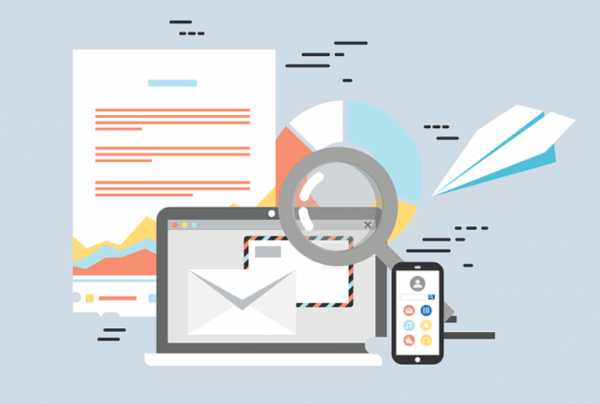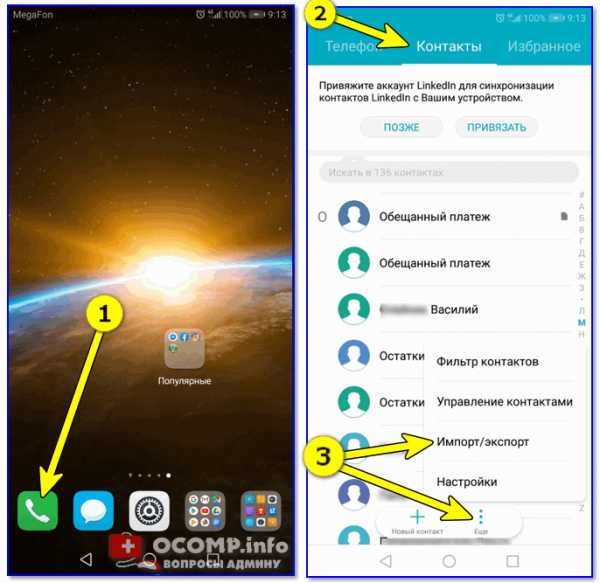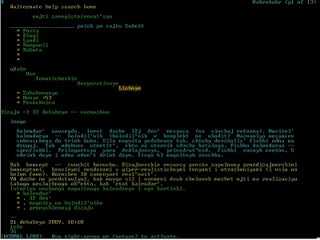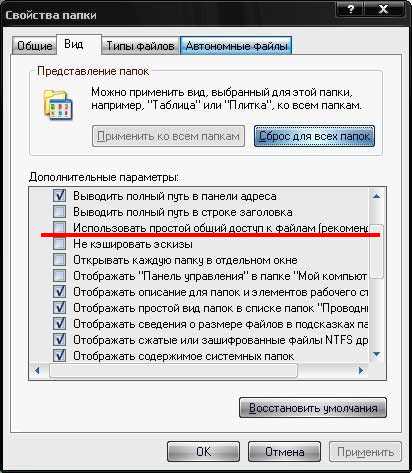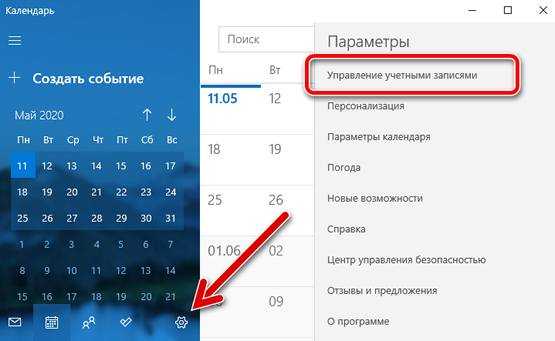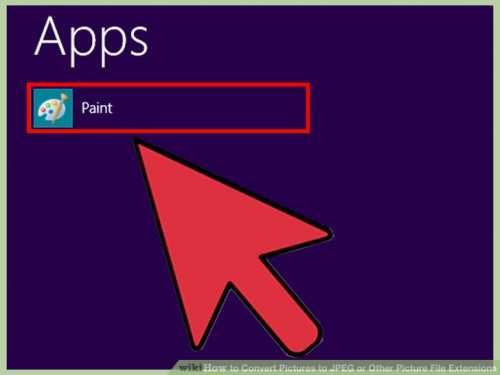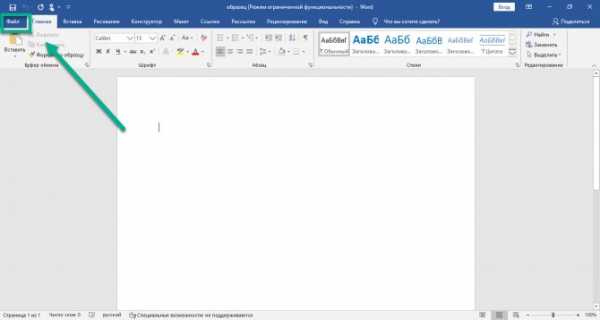Как убрать с телефона рекламу которая постоянно выскакивает на экране
Выскакивает реклама на экране блокировки Samsung, как убрать на Андроид планшете
Реклама на экране блокировки телефона – что может быть более навязчивым и неприятным для пользователя? По непонятным причинам она появляется, как только пользователь прикасается к тачскрину. Удалить всплывающий баннер не так просто, обнаружить виновника среди приложений – весьма сложно.
Неприятней всего то, что источником рекламы может быть вирус-вымогатель, испытывающий эмоции обладателей мобильных устройств. Этот неприятный вирус требует денег за отключение на локскрине. Если это не сделать,
- на экране будут всплывать pop-up окна с рекламой, лишая возможности пользоваться мобильным гаджетом,
- при разблокировке экрана будет появляться реклама (pop-up, окна с баннером),
- реклама будет отображаться на весь экран смартфона, планшета,
- баннеры будут показываться в системных и установленных пользователем приложениях – например, в браузере Chrome.
Понятное дело, что соглашаться на условия мошенников не нужно ни при каких условиях. В этом руководстве мы поможем вам обнаружить вирус и расскажем, как убрать рекламу в Андроиде, отключить своими силами. Ну, или почти своими – на помощь приходят специальные блокировщики рекламы.
Содержание:
- Установка файрволла-блокировщика
- Поиск рекламных приложений
- Проверяем телефон антивирусом
- Выполняем сброс настроек до заводских
- Что делать, если ничего не помогло
- Ответы на вопросы читателей
Устанавливаем файрволл – блокировщик рекламы для Андроид
Один из лучших способов блокировки рекламных вирусов на телефоне – установка файрволла.
Файрволл – это специальная надстройка над ОС, контролирующая доступ приложений в Интернет. Как правило, вся реклама и вирусные файлы загружаются из интернета - соответственно, файрволл поможет идентифицировать вредителя и заблокировать его. Да и в целом, файрволл понадобится для предотвращения заражения телефона.
Отслеживайте через журнал NoRoot Firewall программы, которые выходят в интернет и блокируйте им доступ по мере надобности. Также в журнале можно определить, скачивались ли какие-либо файлы, загружалась ли реклама без вашего ведома.
Прежде всего, мы советуем установить NoRoot Firewall. С помощью данного приложения можно гибко контролировать интернет-доступ всех установленных приложений и успешно блокировать рекламу.
Установить NoRoot Firewall
Видеоинструкция, как избавиться от вируса:
Удаляем рекламные приложения
Есть и другие способы отключения рекламы на локскрине планшета / смартфона. Самый простой способ – удалить приложение-виновник, вычислив его самостоятельно.
Как это сделать:
1. Вспомните, когда на локскрине появилась реклама.
2. Скачайте и установите приложение CCleaner:
Скачать CCleaner для Андроид
3. Через менеджер приложений CCleaner узнайте, какие программы были установлены в заданный период и удалите их.
4. Если среди приложений есть также ненужные - также деинсталлируйте их.
Примечание. Если вы пользуетесь бесплатной версией Андроид-приложения, в нем может отображаться реклама. Это не вирус, просто разработчик таким образом монетизирует приложение и вы таким образом оплачиваете бесплатную версию. Для отключения баннеров нужно приобрести полную – т.е. платную версию программы. Делать это или нет – ваше право.
Универсальный способ: проверка телефона антивирусом
Еще один проверенный способ избавиться от рекламы при разблокировке – удалить вирусы. Для ОС Андроид их написано, немало, и один из лучших мобильных антивирусов – Доктор Веб для Андроид.
1. Скачайте и установите lite-версию Доктора Веба (она расходует меньше памяти, при этом эффективность – на уровне):
Установить Доктор Веб
2. Запустите сканер, указав для поиска все области памяти мобильного устройства.
3. Dr.Web найдет и занесет в карантин все инфицированные файлы, даже те, которые обычным образом не удаляются и маскируются как системные приложения.
Зачастую антивирусная проверка позволяет быстро удалить рекламу на экране блокировки, а также комплексно проверить телефон на вирусные угрозы, включая трояны, малвари и кейлоггеры.
Сделайте Hard Reset
Если деинсталляторы приложений, файрволл и антивирусный сканер не принесли результатов, остается Hard Reset. Сброс к заводским настройкам – едва не самый надежный способ избавиться от рекламных вирусов. При этом он безопасный и быстрый, хотя требует предварительной подготовки.
Важно! Вам необходимо сделать резервную копию данных, и только этого приступать к сбросу.
После Hard Reset вы получите мобильное устройство с изначальным состоянием программного обеспечения и памяти, следственно, без вирусов. Все пользовательские данные (смс, фото, контакты и т.п.), сохраненные в памяти устройства, будут также удалены.
Как сбросить настройки на телефоне
Как сделать Hard Reset на конкретном устройстве – читайте на форумах. Риск запороть устройство и превратить его в “кирпич” (недееспособное состояние) достаточно низок, если внимательно следовать указаниям по прошивке от опытных пользователей.
“У меня не получилось удалить рекламу на локскрине”
Если ни один из методов не помог и убрать рекламный вирус не получилось, продолжайте погружаться в проблему. В частности, советуем обратиться к нашему большому гайду Как убрать рекламу на Андроиде, задавать вопросы через контактную форму.
Надеемся, что у вас получится очистить проблемный Android-девайс от надоедливой рекламы и вирусов. Удачи!
Вопросы - Ответы
У меня lg g5. Постоянно выскакивает реклама везде во все приложениях. Даже в камере. Но только тогда когда доступ к интернету есть. Когда я нажимаю на рекламу чтобы отключить меня в Фейсбуке перекидывает. Как убрать рекламу с экрана?
При включении телефона (Samsung) экран блокирует реклама тинькофф вместе с ней еще рекламы , тяжело добраться к рабочему столу. Как отключить рекламу на Самсунге?
Примерно две недели назад начала всплывать реклама от гугл плэй на экране блокировки. Но не когда открываешь какое-то приложение, а она всплывает как только включается экран с интервалом в одну минуту иногда через секунд 30. И так постоянно пока включен экран смартфона и есть соединение с интернетом. Если всплывает реклама я закрываю её на крест, или нажимаю отмена закрыв всплывающее окно с рекламой. Но в обоих случаях идёт возврат на основной экран и выход из текущего приложения. Например пишу сообщение, или открыто какое-то приложение, после закрытия всплывающей рекламы закрывается текущее приложение, нужно нажать на кнопку диспетчера приложений выбрать последнее приложение и так всё время пока включен интернет. Если что нужно сделать с подключением к интернету то это нормально сделать просто невозможно.
Телефон Huawei Mat 10 Android 6.0 если есть идеи как это возможно остановить буду очень благодарен.
В этой статье (https://softdroid.net/novyy-reklamnyy-virus-v-android-pochti-nevozmozhno-udalit) говорится, что самый простой способ вычислить программу, которая создает всплывающую рекламу - установить программу, которая не помогла ни мне, ни 90% пользователей, судя по их негативным отзывам и оценкам этого приложения. Очень "простой" способ, да. У меня вопрос: почему вы не советуете людям способ, который в сотню раз более быстрый и эффективный? Почему нельзя просто выйти на панель многозадачности и… и все! Вы увидите название программы, которая вам мешает! Пожалуйста, добавьте эту информацию на сайт.
Помогите решить проблему с приложением Media Service на Самсунге SG9. Как попала - не знаю. Пробовал разные антивирусы, удаляется на пять минут. Пробовал просто останавливать, буквально на час. Сейчас вообще просыпается через 15-20 минут. Реклама просто одолела. И планшет тормозит страшно.
касперски, аваст, супер клинер не удаляют вирус! даже больше! они его не находят! только доктор вэб каждые пять минут ругается! удалил… но он ругался на вредоносный код в настройках и файле "system! говорит их удалить…
а аир пуш дэтектор на половине как искал, вылетает и перед очисткой пишет Good news! you don't need this app at all Just press and hold on the notification for a few seconds, and your device should tell you who creating it и там 2 варианта ответа: (я перевёл) это не работает! и вариант спасибо! я сделаю это!
а на счёт вируса! даже без интернета скачивает фэйсбук лайт! (в загрузках и приложениях проверял, нет) и выскакивает реклама где есть крестик! и её можно закрыть тыкнув на рабочий стол!"
Скачал с маркета (системные обновления) после этого реклама полезла при включении любого приложения…. перечитал все статьи на данной странице! никакие сканеры никакие антивирусы никакие блокираторы рекламы не помогают….В приложениях появился google admob который не удаляется… в маркете показывает что он у меня не установлен! и при всём при том при этом, если он скрывается под системными файлами как его найти в ручную?
Андроид сошел с ума, изначально появлялось небольшое количество рекламы "юла, алли" и т.д.
надоело вернул к заводским настройкам, не помогло снова нажал возврат. и тут началось, сначало ввёл данные вай фай и посыпалась куча рекламы, в итоге наложений одной на другую телефон стал показывать лишь чёрный экран и батарейку с вай фаем вверху. на касания реагирует, перезагружается но всё то же самое, временами покажет пару листов рекламы на пару секунд и опять чёрный экран. безопасного режима нет. что делать?)"
У меня проблема с вирусами! Ко мне на андроид попал рекламный вирус, который выкидывает на весь экран рекламу! С одной стороны он безвредный, а с другой стороны за**стый (постоянно выскакивает реклама)! Я скачивал разные антивирусы, но не один антивирусник не находил вирус! Подскажите пожалуйста как найти вирусный файл на андроиде не делая возврат к заводским настройкам? Так как у меня некуда перекинуть фото и видео!
в последние месяцы у меня очень часто выскакивают рекламные объявления которые не дают мне очень часто видеоролики смотреть новости читать а то даже бывает что посреди ночи реклама со звуком меня будет или же иной раз так бывает и посреди рабочего дня.раньше такого не было никогда.и вот эта реклама мне здорово мешает.и как от неё избавиться не знаю. помогите мне пожалуйста с этим делом как можно быстрее посоветуйте что мне делать в такой ситуации.
Всё время в сети 3G появляется реклама а потом телефон (Самсунг) тормозит, и реклама всплывает чаще и устанавливает игровые приложения
На Андроид 4 из-под программы обновления системы всплывают уведомления с рекламой со ссылкой на соответствующий сайт. Сброс к заводским настройкам ни к чему не приводит. Антивирусы и Аирпуш ничего подозрительного не находят. Есть ли решение проблемы?
Изначально, при включении телефона Samsung Galaxy 8 всплывало окно с предложением отключить прошу обновление ПО. Естественно не отключалось не удалялось сейчас покоя не даёт реклама Far posf, да и другие лезут.
Не знаю как бороться. Помогите, ссылку может сбросьте? Буду благодарен.
Не знаю после чего, но часто начала всплывать реклама под видом приложения с названием "messenger". Всплывает постоянно, при разблокировке, не важно играю я в игру или делаю еще что-либо, помогите убрать ее.
На моем телефоне Samsung Galaxy A5 (2017), SM-A520F реклама выскакивает на рабочий стол. Сама включает телефон. Что делать? Помогите, пожалуйста!
Меня одолела реклама на экране блокировки. При разблокировке экрана появляется СПОНСИРУЕМЫЙ КОНТЕНТ. Практически все предложенные Вами способы перепробовала, ни один из антивирусов не обнаруживает вирус. В ближайшее время ничего не скачивала и не устанавливала. Решила удалить все установленные ранее приложения, но Инстаграм не удаляется, ВООБЩЕ НИКАК! У меня андроид 8.0.0. Что делать?
Эксперт объяснил, как отключить рекламу в смартфоне
Смартфон можно отключить от потока рекламной информации, если изменить настройки рассказал агентству "Прайм" маркетолог, директор рекламного агентства "Мотив", Сергей Житинец.
Эксперт рассказал, почему нельзя бросать чеки на кассе
"Сократить объем рекламных сообщений в телефоне можно, если минимизировать сбор данных о владельце и его активности в интернете. Для этого достаточно изменить настройки телефона – в зависимости от модели зайти во вкладку "Настройки", "Приложения" и отключить ползунок "Получать рекомендации", "Маркетинговая информация" или "Приложения и уведомления".
Таргетированную или как ее часто называют "догоняющую" рекламу можно выключить, если убрать определение геолокации, которая отслеживает местонахождение владельца гаджета. Кроме того, настроить автоматическое кэширование данных нужно и в поисковике, которым владелец пользуется в телефоне. Например, в Google это можно сделать в разделе: "Настройки". Нужно выбрать "Аккаунт Google" > "Данные и персонализация" > "Управление отслеживанием действий" >"Автоматическое удаление".
В ряде смартфонов существуют раздел: "Пароли и безопасность". Например, в одной из популярных моделей китайских телефонов необходимо перейти во вкладку "Доступ к личным данным" и выключить опцию MSA, которая отвечает за рекламные потоки", — говорит маркетолог.
Эксперт рассказала, можно ли вернуть деньги жертвам телефонных мошенников
По данным исследования Института общественного мнения "Анкетолог", именно персонализированная реклама больше всего раздражает россиян. 58% респондентов утверждают, что увидели рекламу товаров и услуг в интернете сразу после того, как упомянули о них во время телефонного разговора или переписки в мессенджере. 78% отметили, что реклама перекликается с их недавними запросами и покупками в офлайн-магазинах. При этом 34% не замечают разницы и им неприятна любая реклама. Сильнее всего выводят из себя трудности при закрытии внезапно появившегося рекламного объявления.
"Навязчивая реклама, всплывающие окна и уведомления приводят к снижению производительности и расходу батареи. Они появляются в результате скачивания развлекательных приложений, проникая в смартфон вирусным способом. Отключить их можно с помощью специальных приложений, которые отслеживают и блокируют рекламу. Такие бесплатные приложения помогают сократить объем рекламы в смартфоне: AdGuard, AdAway, Adblock Plus, Block This. Узнав, какое приложение рассылает рекламу, можно перейти в настройки и удалить или запретить отображение рекламы. Так же полезно отказаться от автоматических обновлений и всплывающих окон push-приложений при скачивании новых приложений", — заключил Житинец.
Как убрать всплывающую рекламу на телефоне Андроид
С рекламой среднестатистический человек сталкивается везде: на улице, в общественном транспорте, в магазинах и даже в интернете. Сегодня трудно представить нашу жизнь без смартфона или планшета. Такое устройство в некоторой степени заменяет компьютер, позволяет общаться с людьми из других городов и оформлять заказы в интернет-магазинах. За сутки пользователь посещает множество сайтов и приложений, где ему встречается огромное количество рекламных баннеров. Со временем они начинают надоедать и мешать комфортной работе, поэтому возникает резонный вопрос: а как убрать всплывающую рекламу на телефоне Андроид? На самом деле сделать это совсем не сложно, а, чтобы не допустить ошибок рекомендуем внимательно читать статью.
Типы рекламных баннеров
Вы, наверное, замечали, что существует довольно много разновидностей рекламных баннеров. Это может быть обычная картинка, строка с текстом или видео. Но оказывается, что типов рекламы ещё больше. Ниже вы можете ознакомиться с основными из них:
- Мобильный баннер. Такой вид рекламы является самым распространенным, а встретить его можно как на сайтах, так и в мобильных приложениях. Чаще всего на баннере находится статическая (неподвижная) картинка, но в последнее время набирают популярность и динамические изображения.
- Видеореклама. Как можно понять по названию, такой баннер представляет собой небольшое видео, продолжительностью 15-30 секунд. Обычно реклама запускается автоматически, а убрать её можно только по прошествии определенного количества времени. Встретить её можно, например, при просмотре видео на
- PUSH-уведомления. Такая реклама является наиболее агрессивной, так как пользователю в течение дня приходят различные оповещения. Обычно для начала рассылки необходимо разрешить показ уведомлений на определенном сайте. Чаще всего в правом углу браузера появляется небольшое окошко с кнопками «Разрешить» и «Блокировать». Несложно догадаться, что при выборе первого варианта вы автоматически разрешаете сайту рассылать спам.
- Межстраничная реклама. Принцип действий подобных баннеров следующий: пользователь заходит на какой-либо сайт, просматривает его, а после переходит на ещё одну страницу того же ресурса. И вот как раз при последующем переходе перед ним выскакивает реклама. Закрыть её довольно просто – достаточно нажать по крестику в углу экрана.
Перечисленная реклама является наиболее распространенной на мобильных устройствах. Практически во всех случаях её можно отключить, а иногда даже и полностью убрать.
Как избавиться от всплывающей рекламы на Андроиде навсегда
Узнав о таком количестве существующих баннеров вы, скорее всего, задумались, как их убрать со смартфона. На самом деле сделать это легко, учитывая количество сервисов и приложений по блокировке рекламы. Чуть ниже подробно рассказывается об удалении рекламы на рабочем столе, в приложениях, браузере, Google Play и прочих сервисах.
Универсальный способ
Избавиться от рекламных баннеров на телефоне поможет специальная программа, получившая название Free Adblocker. Такое приложение будет блокировать всплывающие окна, тем самым, не позволяя рекламным сообщениям отображаться на экране. Установить данную утилиту можно из Google Play, введя соответствующий запрос в поиске. При желании вы можете использовать другой софт, но по рейтингу и количеству скачиваний представленное приложение лидирует.
Цена: Бесплатно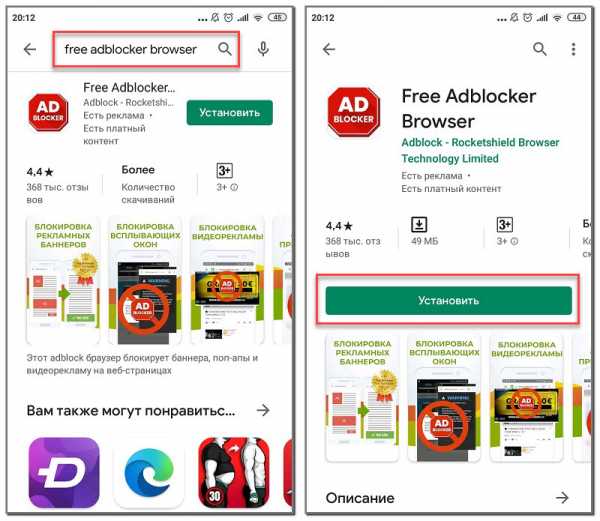
После завершения установки открываем приложение и выполняем настройку. Принцип действия подробно описан в инструкции:
- Нажимаем по кнопке «Продолжить и принять».
- Просматриваем краткий обзор приложения. Также его можно пропустить, нажав по стрелке в правом углу экрана.
- Выбираем «Продолжить», ставим галочку в пункте «Запомнить выбор» и отмечаем программу Free Adblocker.
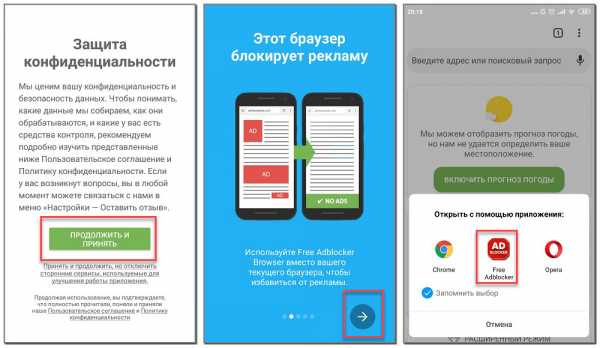
Теперь вся реклама в браузере и установленных приложениях будет блокироваться автоматически.
Удаление рекламы от приложений
Реклама присутствует практически во всех приложениях и играх. Убрать её позволяет предыдущая программа, но если такой вариант вам не подходит, то можете попробовать другой способ. Если определенная утилита показывает баннеры в строке уведомлений или на рабочем столе, то её необходимо найти и желательно удалить. Сделать это поможет специальное приложение Ad Detector. Первым делом установим его из Play Маркета, перейдя на страницу с программой и нажав по кнопке «Установить».
Цена: Бесплатно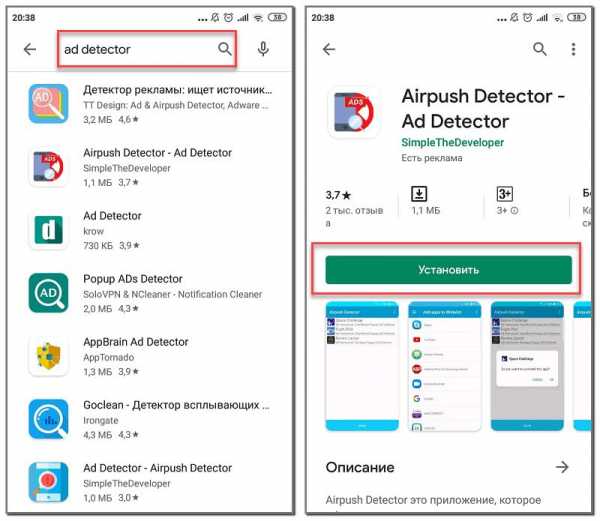
Теперь выполняем первоначальную настройку и активацию утилиты. Для этого рекомендуем воспользоваться данной инструкцией:
- Нажимаем по кнопке «Skip» для пропуска обзорной презентации.
- Выбираем «SCAN» и ждём пока система проверит установленные приложения.
- После завершения сканирования перед вами отобразится список с подозрительными программами. Просто нажимаем по названию утилиты и удаляем её.

Если же необходимо избавиться от рекламы непосредственно в приложениях или играх, то сделать это наиболее быстро, а главное без рут-прав, поможет программа DNS66. Сразу заметим, что в Google Play вы её не найдете, поэтому придется выполнять ручную загрузку и установку из сторонних источников. Например, вы можете найти актуальную версию программы на известном форуме 4PDA.
А теперь можно переходить к настройке программы:
- Открываем вкладку «Хосты». Здесь мы видим список, в котором размещены адреса сайтов, отображающих рекламу. Рекомендуем возле каждого адреса, кроме Adway hosts file, установить блокировку. Если всё сделано правильно, то возле адресов появится иконка с щитом.
- Возвращаемся на стартовую страницу приложения и выбираем «Запустить». Система инициирует VPN-соединение, тем самым заблокировав показ рекламы в программах.
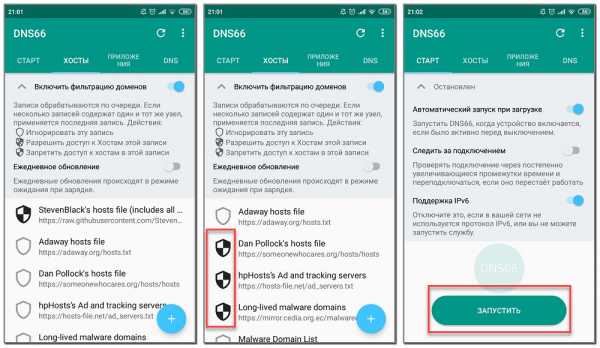
При желании вы можете прописать собственные DNS-адреса, но в большинстве случаев этого делать не требуется.
Удаление рекламы от Google Play
Обычно реклама от Google Play отображается в панели уведомлений смартфона. Чтобы её оттуда убрать, выполните действия, описанные в данной инструкции:
- Открываем Play Market и нажимаем по значку в виде трёх полосок для отображения дополнительного меню.
- Переходим в раздел «Настройки».
- Заходим во вкладку «Уведомления».
- Возле пунктов «Предварительная регистрация» и «Предложения и скидки» переводим ползунки влево. В итоге индикатор должен перейти в неактивное положение, то есть изменить свой цвет на серый.
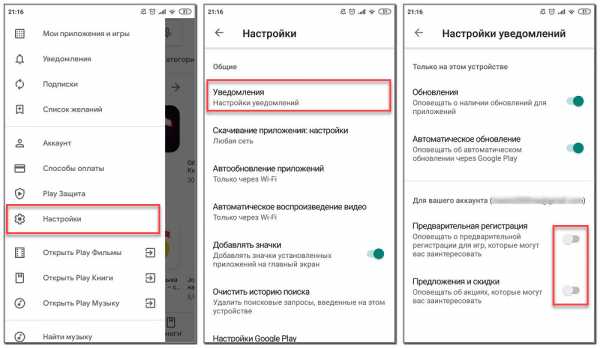
Теперь никакие рекламные уведомления и рекомендации вас беспокоить не будут.
Удаление рекламы на рабочем столе
Реклама на рабочем столе – редкое явление, которое в большинстве случаев вызвано действием вирусов. Чтобы обнаружить вредоносное ПО, на смартфон нужно установить антивирус. Одной из самых качественных является программа Dr.Web. Скачать её можно из Google Play.
Разработчик: Dr.Web Цена: БесплатноПосле завершения установки открываем приложение, предоставляем запрашиваемые разрешения и запускаем сканирование:
- Нажимаем по пункту «Сканер».
- Выбираем «Полная проверка».
- Ожидаем завершения процедуры. Если антивирус обнаружит угрозы, то удалите их, нажав по соответствующей кнопке.
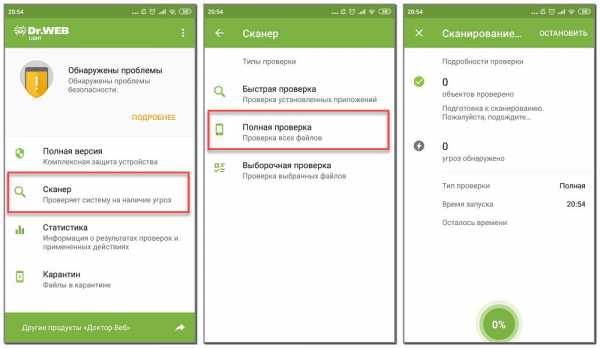
Кстати, об удалении вирусов с телефона Андроид подробно рассказывается в одной из наших статей.
В некоторых случаях после удаления вирусов реклама с рабочего стола не исчезает. Единственным действующим вариантом в такой ситуации будет сброс телефона до заводских настроек. Сделать всё правильно вам поможет следующая инструкция:
- Открываем настройки.
- Переходим в раздел «Расширенные настройки».
- Заходим в подкатегорию «Восстановление и сброс».
- Выбираем «Сброс настроек».
- Нажимаем по кнопке «Сбросить настройки».
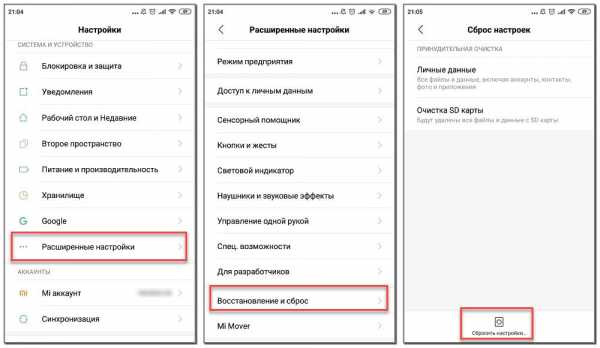
Смотрите также
После выполнения подобных действий телефон выключится, а затем запустится уже с первоначальными настройками. Естественно, что при такой процедуре удалятся все данные, в том числе и реклама.
Удаление рекламы от операторов
Мобильные операторы могут рассылать собственную рекламу, отображая её в панели уведомлений или браузере. Избавиться от подобных сообщений легко – достаточно отправить USSD-запрос на короткий номер:
- *152*0# — для Теле2;
- *808*0# — для Мегафон;
- *111*1212*2# — для МТС.
Данные номера подойдут только для жителей России. Пользователям из других стран необходимо уточнять информацию конкретно для своего оператора сотовой связи.
Отключить рекламную рассылку во многих случаях также можно в мобильном приложении оператора. Ещё проще активировать блокировку рекламы в настройках браузера. Подобная опция присутствует во многих веб-обозревателях, только о ней почему-то мало кто знает. Например, в Опере блокировка включается так:
- Нажимаем по логотипу браузера, расположенному в правом нижнем углу экрана.
- В появившемся окне переводим ползунок вправо возле строки «Блокировка рекламы».
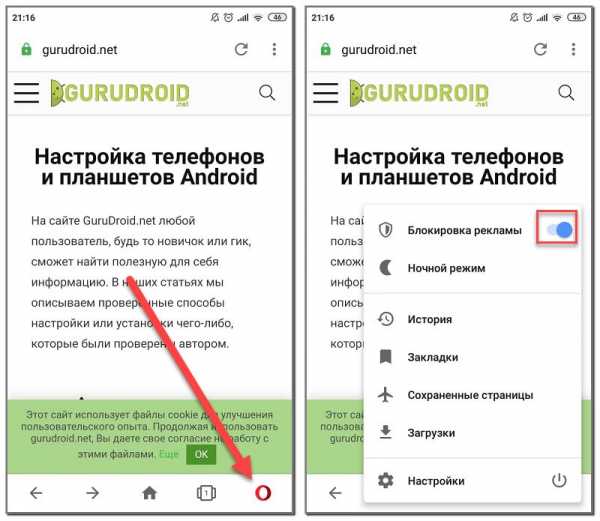
Такая настройка не просто делает рекламные баннеры незаметными, а полностью их убирает, не оставляя пробелов на странице.
Отключение оповещений браузера от сайтов
PUSH-уведомления – один из самых распространенных видов рекламы на сегодняшний день. Подобную систему рассылки используют для заработка многие сайты и сервисы, предлагая пользователю разрешить отправку оповещений. Распознать подобную рекламу просто: на странице в браузере появляется окошко с двумя кнопками: «Разрешить» и «Блокировать». При выборе первого варианта человек автоматически разрешает ресурсу отправлять рекламные уведомления. Чаще всего они приходят 5-6 раз в день и отображаются в шторке оповещений.
Для отключения PUSH-уведомлений необходимо перейти в настройки браузера и выполнить определенные действия. В качестве примера рассмотрим отключение рекламной рассылки в Google Chrome:
- Нажимаем по «трём точкам» в правом верхнем углу экрана.
- Переходим в раздел «Настройки».
- Открываем вкладку «Уведомления».
- Заходим в подкатегорию «От сайтов».
- Переводим ползунок влево возле строки «Уведомления». А теперь в подпункте «Разрешено» нажимаем по каждому из сайтов и выбираем «Очистить и сбросить». К сожалению, автоматизировать данную процедуру никак не получится.
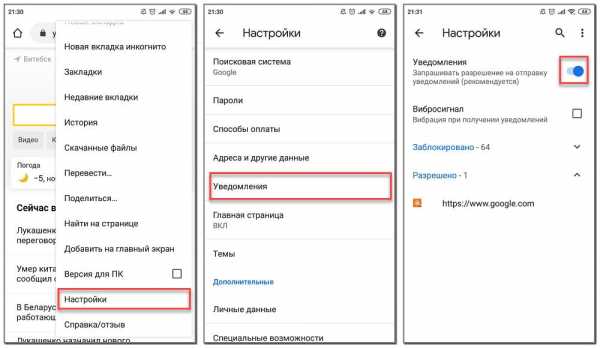
В других веб-обозревателях принцип действий сильно не отличается.
Видео-инструкция
Ответы на популярные вопросы
Вопрос: Как отключить рекламу при просмотре видео в YouTube?
Отключить рекламу в YouTube можно после покупки подписки Premium. Также можно установить на телефон приложение по блокировке баннеров, например, Ad Skipper for YouTube. Данная программа автоматически пропускает появившуюся при просмотре видео рекламу.
Вопрос: Нужны ли root-права для работы с приложением Free Adblocker?
Нет, программа Free Adblocker не требует наличия root-прав.
Вопрос: Как убрать рекламу в системных приложениях на телефоне Xiaomi?
Необходимо перейти в настройки каждой из программ и убрать галочку возле строки «Получать рекомендации».
Подводя итоги отметим, что убрать всплывающую рекламу на Android можно разными способами. Всё зависит от используемых приложений и модели самого телефона. Представленные методы в большинстве случаев позволяют полностью убрать рекламные баннеры со смартфона.
Как отключить всплывающие сообщения на Билайн
Среди услуг любого сотового оператора можно выделить не только полезные, но и те, что мешают абонентам, а иногда приводят к непредвиденным и крупным расходам. Так, на Билайне можно услышать жалобы от абонентов на всплывающие окна на экране смартфона с оповещениями и рекламой платных рассылок.
Рассказываем, как на своем телефоне Билайн забыть про всплывающие окна и пуш-уведомления: как отключить рассылки на своем номере, и забыть про назойливую СМС рекламу и звонки.
Реклама из приложения SIM
Многие абоненты хотя бы раз сталкивались с проблемой получения рекламных уведомлений на свой телефон. Но не всегда это безобидные СМСки, рекламирующие те или иные услуги, и даже кажущиеся просто назойливыми автоматические звонки с незнакомых номеров.
Часто абоненты сталкиваются с тем, что на экране телефона периодически появляются всплывающие окошки, предлагающие получить самую разную информацию. Разумеется, что можно просто закрыть такое оповещение, но нередко пользователь может случайно нажать на уведомления, в результате чего на номере может активироваться платная подписка, либо оформится заказ на платный контент.
Не только на Билайн, но и на номере других операторов, причиной таких уведомлений является встроенное на сим-карте информационно развлекательное меню. Оно всегда активируется автоматически при первом использовании сим-карты.
Если вам потребовалось отключить всплывающие на экране сообщения на своем номере телефона Билайн, то убрать уведомления можно буквально в пару кликов, как на смартфоне, так и на кнопочном телефоне.
Убрать всплывающие окна очень просто — достаточно на своем телефоне с сим-картой отключить push-уведомления в настройках меню Билайн.
На Андроид или кнопочном телефоне зайдите в приложение Beeline, выберите пункт hameleon, и выберите Откл в разделе Активация. Также можно воспользоваться командой * 110 * 20 # .
На Айфоне, для отключения всплывающих окон от Билайна, необходимо войти в общие настройки, и перейти в раздел Телефон. Здесь необходимо найти SIM-программы, и также выбрать Откл в меню Активация. USSD команда также доступна.
Интерактивные сообщения
Кроме назойливых и доставляющих неудобства всплывающих окон, также предоставляются интерактивные сообщения. Они появляются при включении телефона, а также после звонка либо ответа на входящие.
Для того чтобы отключить такие уведомления и оповещения Билайн, необходимо оформить отказ от их рассылок. Для этого необходимо в полученном сообщении зайти в его настройки, в разделе Управление выбрать пункт Отключить.
Также есть более простой способ избавится от таких СМС на Билайне — просто наберите со своего телефона 0684211371.
Дополнительно в интерактивном режиме раз в месяц сотовый оператор Билайн может предлагать вам воспользоваться новой услугой либо опцией. Чтобы отключить “USSD push”, требуется в момент получения рассылки Билайна не просто отклонить предложение, а нажать на кнопку Откл.
Информирование
Кроме рекламы, оператор сотовой связи может отправлять на ваш телефонный номер сообщения о новых тарифах и опциях, либо информировать о персональных предложениях. Они могут поступать не только в отдельных сообщениях, но и в дополнение к информации по запросу пользователя.
Так, проверяете баланс, а кроме остатка, в СМСке буде реклама развлекательной подписки. Также от оператора могут поступать звонки с предложениями на персональной основе.
От такой рекламы и навязывания дополнительных услуг, абонент тоже может отказаться. Для этого достаточно позвонить на спецномер, чтобы блокировать определенный канал рассылки.
Для примера, вы не хотите видеть рекламу при использовании запросов USSD, а только нужные данные. Отключить такую инфо рассылку на Билайн доступно по звонку на 067405541. А вот если интересует отказ от рассылки Билайн по СМС, то достаточно воспользоваться номером 06740431, чтобы отключить сообщения от BeelineClub. Аналогичным образом можно отказаться от информационных звонков на Билайн.
| Канал информирования | Отключить | Подключить |
| MMS | 06740451 | 06740450 |
| Дополнения к коротким USSD-сообщениям | 067405541 | 067405540 |
| SMS | 06740431 | 06740430 |
| Дополнение к SMS | 067401231 | 067401230 |
| Звонки от сотрудников Билайн | 06740491 | 06740490 |
| Письма на электронную почту | 06740461 | 06740460 |
Сохраните нашу таблицу, чтобы всегда иметь возможность управлять информированием от оператора Билайн. Ведь можно по одному звонку как отказаться от информирования, так и снова получать доп инфу от оператора. Так, если отключить СМС рассылку от Beeline Club, то в любой момент можно снова начать получать персональные предложения.
Как бороться со спамом
Отключить информационные и рекламные рассылки от самого сотового оператора просто, и достаточно установить тот либо иной вид запрета. А вот со звонками и рекламными СМСками от незнакомых — бороться сложнее.
Однако сотовый оператор предлагает своим клиентам помощь, чтобы оградить себя от нежелательных контактов. Так, на сети оператора работает платформа для защиты от получения рекламных сообщений.
Также каждый клиент может отправить жалобу, если получает нежелательные для себя рассылки. Для этого необходимо отправить на 007 сообщение, и указать в нет номер либо альфанумерик отправителя, текст самого рекламного СМС, дату и время получения.
А вот бороться со звонками с незнакомых телефонных номеров доступно с сервисом “Кто звонит”. Эта услуга платная, и обойдется в три рубля за сутки использования. Для активации нужно отправить слово СТАРТ на 1260.
Отметим, что сервис не блокирует спам и звонки от мошенников, но информирует пользователя, что номер относится к определенной организации — прямо на экране телефона при получении звонка. Это позволяет принять правильное решение — отвечать на вызов, либо проигнорировать и заблокировать его.
Михаил СуминГлавный редактор стаж 20 лет
Золотые Номера России
Рассказать друзьям:
Новые тарифы
Авансовый платеж
Абонентская плата
- 25 ГБ + безлимит на мессенджеры, соцсети и навигацию
- Безлимит на номера Теле2 России
- 500 минут на номера России
- Выгодные международные звонки
Закажите обратный звонок.
Мы обязательно перезвоним!
Оставьте заявку на подбор номера
Оставьте заявку на подбор тарифа
Сообщить о поступлении номера в продажу
Сообщить о поступлении тарифа в продажу
Ваша заявка принята!
Мы непременно свяжемся с вами!
Как отключить рекламу на экране блокировки Xiaomi - MIUI
Компания Xiaomi продолжает активно насыщать свои смартфоны рекламой (включая модели Redmi Note 8 Pro, Redmi Note 6 Pro и другие). И после очередного обновления компонентов, у пользователей появилась реклама на экране блокировки смартфона. Кажется, это уже перебор. Помимо нее, слева внизу отображается значок в виде цветка. Что привело к этому? Карусель обоев. Это приложение, которое автоматически меняет обои на рабочих столах и экране блокировки. Если вы им пользуетесь, то придется смириться. Если не пользуетесь, то просто удалите его:
- Настройки—>Приложения—>Все приложения. Нажмите на три точки в правом верхнем углу и выберите «Показать все приложения»
- Найдите в списке «Карусель обоев» и откройте его
- В самом низу вы увидите кнопку «Удалить», с помощью которой вы сможете избавиться от этого приложения, а соответственно и от рекламы.
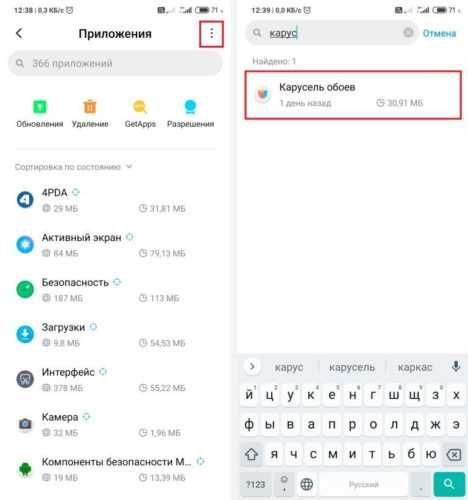
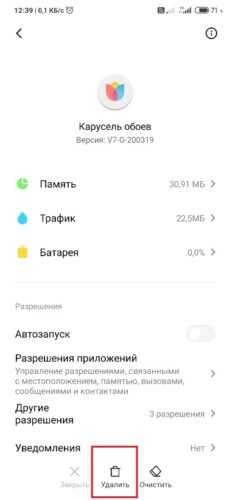
После удаления возможно потребуется перезагрузить смартфон.
Инструкция для MIUI 12, если нет кнопки «Удалить». Еще одно решение от Александры.
Как убрать рекламу в браузере, которая постоянно появляется
Наверное самая популярная и раздражающая проблема в интернете для простых пользователей — постоянно появляющаяся реклама в браузере. Если при клике на каждом сайте открываются всплывающие окна с рекламой — значит у вас установлена вредоносная программа, приложение или вирус. Избавится от этого не всегда просто.
Он называется AdWare. Его создатели зарабатывают за счёт того, что вы просматриваете рекламу. Обычно транслируется реклама во всплывающих окнах различных букмекерских контор и казино.
Я постараюсь показать универсальные способы решения этой проблемы во всех популярных браузерах (Opera, Яндекс, Chrome..) и помогу избавиться навсегда от этой рекламы.
Кстати, Adblock в этой проблеме вам не поможет. Он блокирует адреса рекламы. Все сайты будут грузиться значительно дольше.
Убрать рекламу без дополнительных программ
Так как приложения и программы из-за которых появляются всплывающие окна не являются вирусами, ваш антивирус может их не увидеть. Выполните ряд действий по этой инструкции:
- Отключите все приложения в браузере. Если реклама появлялась из-за него, то она пропадёт.
- Удалите подозрительные программы. Возможно, что какая-либо из них является причиной рекламы.
- Уберите лишние программы из автозагрузки.
Не забудьте перезагрузить компьютер по окончанию всех действий. Возможно вам повезло и вы убрали рекламу этими простыми действиями, если нет — читайте дальше.
Избавление от рекламы программой AdwCleaner
Данная программа бесплатна и создана специально для таких случаев с рекламой. Она справится с вирусом если он в браузере. Скачайте её с официального сайта и запустите (установка не требуется). Выполните сканирование.
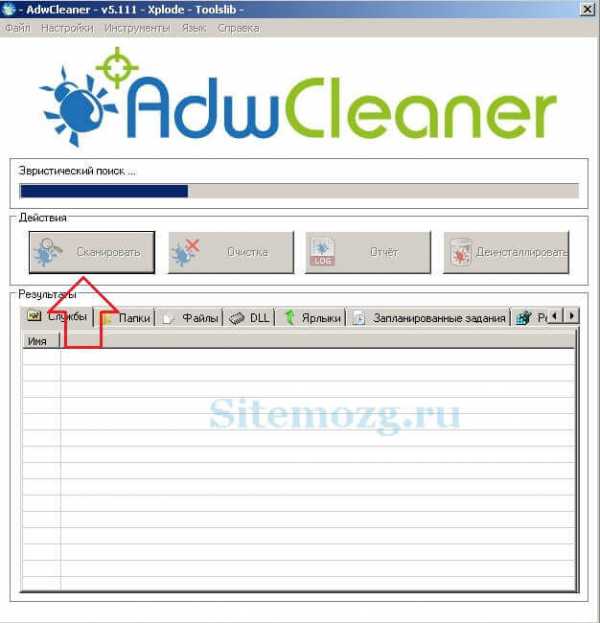
Затем проверьте все вкладки (выделены желтым на изображении), снимите галочки с нужных элементов (если уверены) и проведите очистку. Затем компьютер выполнит перезагрузку, программа проведёт очистку и выставит настройки браузера по умолчанию. У меня было обнаружено 3 проблемы в реестре.
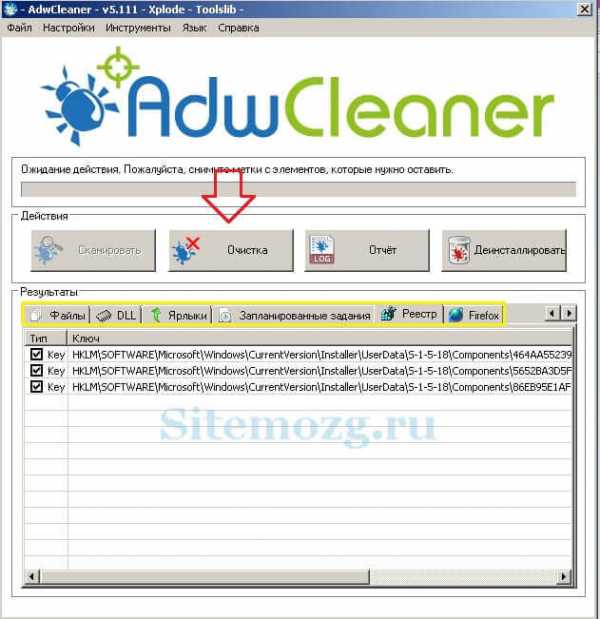
После перезагрузки перед вами появится отчёт о выполненной работе. Откройте браузер, и проверьте результат. Если реклама осталась — не расстраивайтесь. Воспользуйтесь следующим способом.
Избавление от рекламы программой Anti-Malware
Если другие способы не помогают — используйте эту программу. Она создана специально для борьбы с AdWare. Разработчики предоставляют бесплатный доступ на 14 дней чего вам вполне хватит для удаления рекламы. Скачайте её с официального сайта и установите.
Запустите сканирование системы. Все найденные объекты удалите с помощью этой программы.
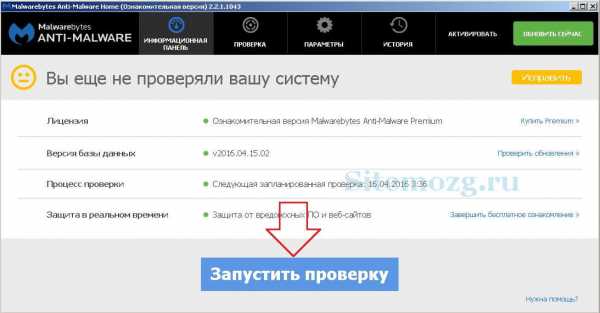
Обычно этих трёх способов будет достаточно чтобы решить эту проблему.
Ручной способ убрать рекламу
Остальные способы вам не помогли? Тогда попробуйте избавиться от рекламы в браузере удалив процесс отвечающий за её появление. Воспользуйтесь бесплатной программой Process Explorer. Для этого скачайте её, распакуйте архив и запустите (установка не требуется). Вам нужно найти подозрительные процессы и удалить их. В программе имеется подробное описание по каждому их них.
Если вы сомневаетесь в каком-либо процессе, то его можно проверить на вирусы. Для этого выберите его и откройте контекстное меню. В нём выберите «Check VirusTotal» как на изображении ниже. Результаты будут показаны в колонке справа. Так же можно просто поискать информацию о нём в любой поисковой системе.
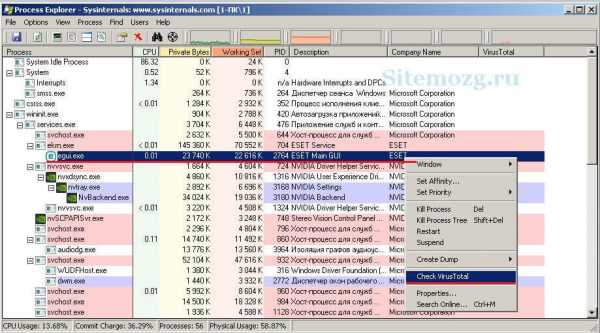
Как только вы нашли процесс отвечающий за показ рекламы — попробуйте остановить его и проверьте (перезагрузив компьютер) пропала ли реклама. Если он снова появился — найдите местоположение файлов, которые его запускают и удалите их. Для этого выберите «Properties» в контекстном меню.
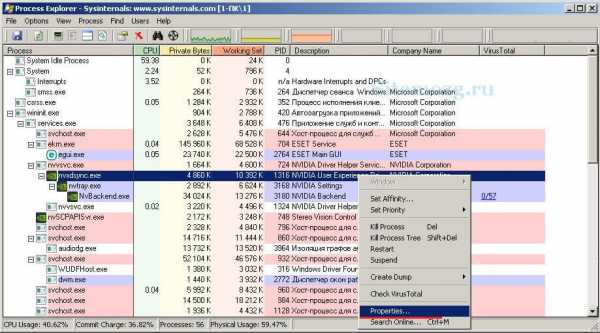
Здесь будет отображен путь к файлам (взят случайный процесс для примера). Перейдите туда и удалите их.
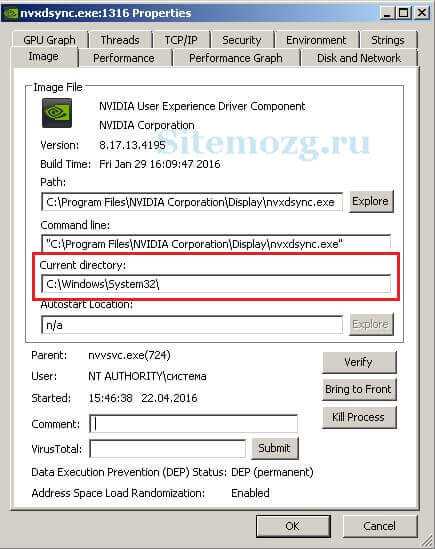
Если удалять по каким-то причинам не получается, то попробуйте это сделать через безопасный режим. Для этого его нужно включить.
Зайдите в строку выполнения Windows (Win+R) и введите команду msconfig как показано на изображении снизу.

Во вкладке «Загрузка» включите безопасный режим, сохраните параметры и перезагрузите компьютер.

Перейдите по пути, который был указан в параметрах и удалите файлы. Теперь реклама должна пропасть.
Проверка планировщика задач
Если все вышеперечисленные способы не сработали, то нужно перейти в планировщик задач Windows и посмотреть, что там находится. Перейдите в меню Пуск >> Панель управления >> Планировщик заданий.
Необходимо найти задания связанные с браузером, в котором появляются вкладки с рекламой. Чаще всего здесь прячется реклама «Вулкан». Обычно они будут называться как «InternetA» или другая буква на конце.
Сначала включите отображение скрытых задач.
Затем удалите подозрительные задачи и вкладки с рекламой больше не будут появляться. Ниже демонстрация как всё должно примерно выглядеть у вас.
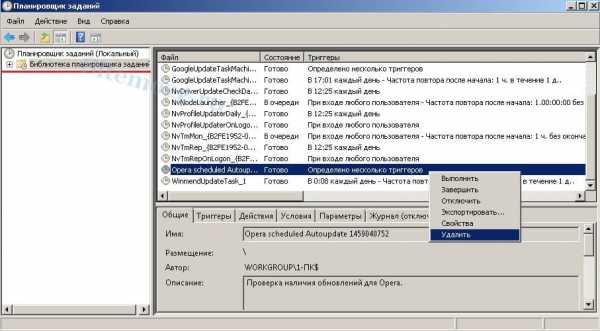
Рекомендую посмотреть видео. В нём демонстрируется реальный пример удаления рекламы браузера буквально за минуту.
Возможные проблемы после удаления вируса
Adware оставляет после себя несколько проблем. Он может изменить стартовую страницу с ярлыка, изменить файл hosts и настройку сети. Сейчас я покажу как это всё исправить.
Исправление ярлыка
Иногда не получается изменить стартовую страницу при включении браузера. Поэтому скорее всего вирус добавил адрес своей страницы в адрес в ярлыке.
Чтобы это исправить зайдите в свойство ярлыка вашего браузера. Откройте вкладку «Ярлык» и в ней удалите все символы, что расположены за кавычками в поле «Объект» как в примере ниже.

Либо просто удалите ярлык и создайте новый.
Исправление файла hosts
Вирус может заблокировать доступ к поисковым системам и другим сайтам через файл hosts. Вам нужно его исправить. Сделать это можно текстовым редактором (блокнотом или другим).
Зайдите в проводник Мой компьютер и перейдите по пути: Ваш диск с системой (обычно диск C) >> Windows >> System32 >> Drivers >> etc. Откройте hosts текстовым редактором. Удалите все строки до первого снизу символа # и сохраните файл.
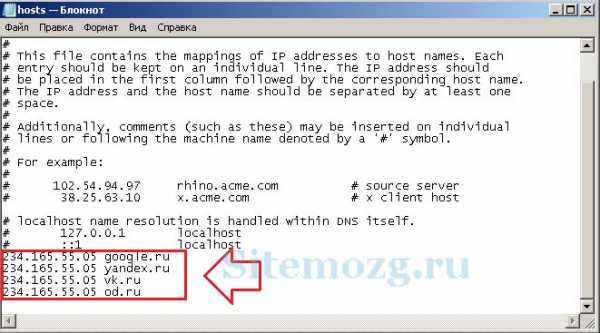
Исправление настроек сети
Возможно при входе в браузер у вас стала присутствовать ошибка подключения к прокси-серверу. Исправить её можно в настройках сети.
Зайдите в Пуск >> Панель управления >> Свойство обозревателя. Здесь перейдите во вкладку «Подключения» и зайдите в настройки сети.
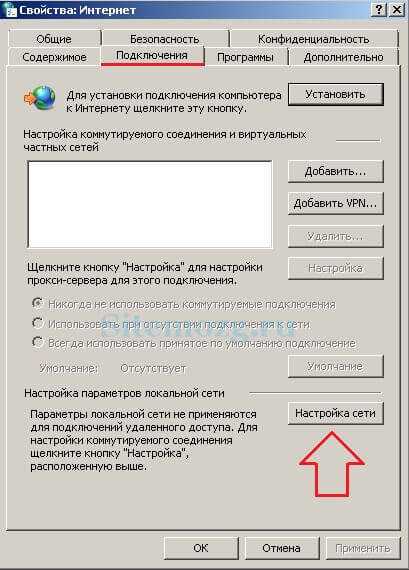
В этом окне оставьте «Автоматическое определение параметров» как на изображении ниже, а остальные уберите.

Ошибки больше быть не должно.
Надеюсь вы избавились от рекламы и решили все проблемы, которые создал вам вирус. Если у вас возникли какие-то вопросы — пишите в комментарии. Я обязательно отвечу всем.
Как вы избавились от всплывающей рекламы в браузере?Poll Options are limited because JavaScript is disabled in your browser.
Никак. Ничего не помогло! 88%, 14 голосов
14 голосов 88%
14 голосов - 88% из всех голосов
Избавился с помощью Anti-Malware. 6%, 1 голос
1 голос 6%
1 голос - 6% из всех голосов
Вручную нашёл вирус через процесс и удалил. 6%, 1 голос
1 голос 6%
1 голос - 6% из всех голосов
Отключил расширения в браузере. 0%, 0 голосов
0 голосов
0 голосов - 0% из всех голосов
Удалил лишние программы. 0%, 0 голосов
0 голосов
0 голосов - 0% из всех голосов
Использовал программу AdwCleaner. 0%, 0 голосов
0 голосов
0 голосов - 0% из всех голосов
Исправил ярлык. 0%, 0 голосов
0 голосов
0 голосов - 0% из всех голосов
Нашёл автоматическое задание в планировщике и удалил его. 0%, 0 голосов
0 голосов
0 голосов - 0% из всех голосов
Всего голосов: 16
9 октября, 2016
×
Вы или с вашего IP уже голосовали. ГолосоватьНастройки блокировки всплывающих окон, исключений и решение проблем
Всплывающие окна — это окна, автоматически появляющиеся без вашего разрешения. Они могут иметь разный размер, но обычно не занимают весь экран. Некоторые всплывающие окна появляются в верхней части окна Firefox, другие — в нижней.
Firefox позволяет вам управлять всплывающими окнами в настройках. Блокировка всплывающих окон включена по умолчанию, поэтому вам не надо беспокоиться о предотвращении появления всплывающих окон в Firefox.
При блокировании всплывающего окна Firefox отображает информационную панель (если она не была отключена ранее — см. ниже) и значок в адресной строке.
Когда вы нажимаете на кнопку «Настройки» в информационной панели или значок в адресной строке, появляется меню со следующими пунктами:
- (показать заблокированное всплывающее окно)
- Блокирование всплывающих окон может вызывать проблемы при работе с некоторыми веб-сайтами: Некоторые веб-сайты, в том числе некоторые банковские сайты, используют всплывающие окна для предоставления важных функций. Блокирование всех всплывающих окон препятствует работе этих функций. Чтобы разрешить определённым веб-сайтам открывать всплывающие окна, в то же время блокируя их для всех остальных, добавьте эти веб-сайты в список разрешённых.
- Блокирование всплывающих окон работает не всегда: Хотя Firefox блокирует большинство всплывающих окон, некоторые веб-сайты могут открывать всплывающие окна, используя неизвестные методы, даже когда всплывающие окна для них заблокированы.
Чтобы открыть настройки блокировки всплывающих окон:
-
На Панели меню в верхней части экрана щёлкните и выберите . Нажмите кнопку и выберите .Нажмите кнопку и выберите .
- Выберите панель .
- В разделе «Разрешения» снимите флажок рядом с «Блокировать всплывающие окна», чтобы полностью отключить блокировку всплывающих окон.
- Нажмите кнопку Исключения…, чтобы открыть окно с перечнем сайтов, которым разрешено открывать всплывающие окна.
- Диалоговое окно содержит следующие кнопки:
- Разрешить: Нажмите, чтобы добавить веб-сайт в список исключений.
- Удалить веб-сайт: Нажмите, чтобы удалить веб-сайт из списка исключений.
- Удалить все веб-сайты: Нажмите, чтобы удалить все веб-сайты из списка исключений.
Проверьте, является ли Firefox источником всплывающего окна
Всплывающие окна могут появляться не только из Firefox. Вы можете определить источник всплывающего окна по внешнему виду этого окна.
- Если вы видите адресную строку с кнопками «Защита от отслеживания» и «Информация о сайте» (щит и замок) во всплывающем окне, то источником этого окна является Firefox.
- Если вы не видите этих кнопок, то, возможно, ваш компьютер заражён вредоносной программой, вызывающей всплывающие окна. Для получения помощи прочтите эту статью.
Проверьте, включена ли блокировка всплывающих окон для этого сайта
-
На Панели меню в верхней части экрана щёлкните и выберите . Нажмите кнопку и выберите .Нажмите кнопку и выберите .
- Выберите панель и перейдите в раздел «Разрешения».
- Убедитесь, что поставлен флажок «Блокировать всплывающие окна».
- Справа от надписи «Блокировать всплывающие окна» нажмите кнопку Исключения.... Откроется диалоговое окно со списком сайтов, которым разрешено показывать всплывающие окна.
- Если сайт, который открывает всплывающие окна, находится в этом списке, выберите его и нажмите Удалить веб-сайт.
- Нажмите Сохранить изменения, чтобы обновить список.
- Закройте страницу «about:preferences». Любые внесённые изменения будут сохранены автоматически.
Проверьте, не появляется ли всплывающее окно после щелчка мыши или нажатия клавиши на клавиатуре?
Определённые события, такие как щелчок мыши или нажатие клавиши на клавиатуре, могут вызывать всплывающие окна независимо от настроек блокировки таких окон. Это сделано специально: Firefox не блокирует всплывающие окна, которые необходимы веб-сайтам для работы.
Проверьте, что это действительно всплывающее окно
Иногда рекламные баннеры выглядят как окна, но на самом деле они ими не являются. Блокировка всплывающих окон Firefox не может заблокировать эти баннеры.
Опросы Mozilla
При посещении веб-сайта Mozilla вы иногда можете увидеть всплывающее окно с просьбой принять участие в опросе. Единственная сторонняя компания, которую Mozilla использует для проведения опросов — Alchemer (бывш. SurveyGizmo). Она была проверена командами наших юристов и специалистов по приватности. Firefox не блокирует такие всплывающие окна.
90 000 всплывающих окон с рекламой на смартфоне — как отследить причину?Все больше и больше компаний решают предлагать свои услуги бесплатно. Теоретически бесплатно, потому что взамен мы чаще всего делимся своими данными, которые, вопреки видимости, являются очень ценной информацией. Кстати, мы можем встретить и рекламные объявления - они все чаще и чаще чрезмерно навязываются, что заставляет экран меняться . Тем не менее, мы наконец-то можем с этим смириться — наконец-то мы получили что-то бесплатно. К сожалению, но идя дальше, мы можем встретить и более настойчивые прелести без комиссии.Случайная всплывающая реклама на смартфоне становится все более распространенным способом заработка для разработчиков.
Всплывающие окна с рекламой на смартфоне — можно ли от них избавиться?

Конечно можно. Однако все не так просто. Это все потому, что случайные всплывающие окна не идентифицируют напрямую свое происхождение. Это экраны, которые могут включаться даже при просмотре главного экрана. Давайте называть вещи своими именами - мы встречаем вредоносные программы, т.е. вредоносные программы, которые, к сожалению, все чаще и чаще попадают в Play Маркет.Если мы заразимся, нам ничего не остается, как проанализировать все установленные приложения и удалить те, в которых мы не уверены. Лучше подумать о том, что мы недавно установили, чтобы сузить область поиска. Однако сам процесс должен осуществляться глобально:
- Заходим в настройки
- Заходим в раздел приложения и выводим полный список
- Разбираем следующие заголовки:
- Используем приложение?
- Нам это нужно?
- Появились всплывающие окна с рекламой после установки?
- Удаление подозрительных приложений
Если приложение не может быть удалено, значит, это, скорее всего, системная программа.Если вы хотите убедиться, что он не заражен, вы должны иметь возможность отключить его, а не удалить. К сожалению, разработчики умнеют. Поэтому, если вам так и не удалось избавиться от всплывающей рекламы, рекомендуем задать свой вопрос на нашем форуме. В крайнем случае сброс до заводских настроек, хотя самоотверженность разработчиков выходит на новый уровень и это может не помочь. Тогда вам придется «чисто» установить систему. В этом случае мы также рекомендуем вам посетить наш форум.
Смотрите также: Каким будет iPhone в следующем году?
Альтернативы? Есть некоторые программы, которые могут блокировать показ рекламы. Однако это не оптимально, так как вредоносное ПО только маскируется. Мы никогда не можем быть уверены, что оно не несет ответственности за передачу данных с нашего устройства. Однако, чтобы не заглядывать слишком далеко и не попасться на еще большее вредоносное ПО, вы можете найти, например, AdGuard из проверенных тайтлов по блокировке рекламы.Напоследок напоминаю о традиционных правилах, которым стоит следовать:
- будьте внимательны, что устанавливаете - читайте отзывы, но если есть сомнения, лучше отпустите установку
- даже в Play Маркет вы можете заразиться - будьте всегда бдительны
- проверьте источники происхождения данного приложения
- не используя данную программу или игру? Удалите его
Делиться сообщить об ошибке
.всплывающих окон с рекламой на андроиде - как устранить?
Android Ads — как отключить
Всплывающие окна с рекламой при использовании Android , например, при серфинге в Интернете, сильно раздражают всех пользователей. На некоторых страницах реклама даже мешает, а не только мешает использованию страницы. Хотя на компе это редкость и с рекламой бороться проще. Гораздо большей проблемой оказываются всплывающие окна на таких устройствах, как смартфоны, где экраны гораздо меньше, а реклама редко масштабируется, а сама блокировка намного сложнее.Вот способы заблокировать рекламу на вашем телефоне.
Всплывающие окна Android - удаление с помощью браузера
Самый простой способ избавиться от назойливой рекламы на нашем устройстве Android — это использовать браузер со встроенным плагином для блокировки рекламы. Opera — это такой браузер, который блокирует рекламу с самого начала, поэтому при работе в Интернете нам не нужно беспокоиться о каких-либо сопутствующих сложностях, а сам браузер работает как любой другой и не требует серьезного обучения.
Блокировка рекламы в браузере хром
Браузер Google Chrome стал одним из самых популярных среди пользователей. В нем мы также можем блокировать всплывающие окна на нашем телефоне, для этого нам нужно нажать значок с тремя точками вверху, а затем выбрать «Настройки». Затем нажмите «Дополнительно», перейдите в раздел «Конфиденциальность и безопасность», а затем нам просто нужно найти параметр «Всплывающие окна и перенаправления» и заблокировать нежелательную функцию.Таким образом, мы можем заблокировать нежелательную рекламу для андроид .
Установка блокировщика рекламы на андроид
Другим вариантом для блокировки рекламы на нашем устройстве с помощью andorid является установка браузера, созданного программой adblock plus, известной из веб-браузеров. Браузер называется браузером блокировки рекламы, и это браузер, который сам блокирует всю рекламу. Если наш телефон рутирован, то мы можем без проблем скачать простой блокировщик рекламы и перестать беспокоиться о рекламе.Если мы хотим использовать эту программу, а наш телефон не рутирован, для этого есть хитрость. После установки приложения adblock из плей маркета нам необходимо его настроить и переписать из него настройки прокси в сеть, к которой подключается наш телефон.
Блокировка рекламы в системе
Существует также возможность блокировки рекламы системой , тогда мы заблокируем рекламу с нашего телефона, для этого нам нужно перейти в настройки, затем в «расширенные» параметры, затем найти «блокировать всплывающие окна " и включите опцию.Название этой функции конечно может отличаться в зависимости от модели нашего телефона.
Ваши объявления все еще показываются?
Возможно, ваши объявления по-прежнему показываются, несмотря на все эти параметры. Это может означать, что наш телефон был заражен нежелательным программным обеспечением. Это могло произойти при просмотре не полностью проверенного контента или переходе по сомнительным ссылкам. Тогда мы должны перезапустить настройки браузера в первую очередь.Если это не поможет, нам понадобится антивирусное программное обеспечение для поиска и устранения вируса.
.Как остановить всплывающую рекламу на вашем телефоне Android
В этом руководстве мы покажем вам, как отключить всплывающую рекламу на вашем телефоне - это легко сделать, просто следуйте инструкциям ниже...
Возможно, вы использовали свой телефон с Android , и вдруг из ниоткуда появляется реклама, которая мешает вам пользоваться телефоном.
Эти типы рекламы называются всплывающими окнами, и они очень раздражают.
Вам, наверное, интересно, что можно сделать, чтобы остановить их?
В этом посте мы рассмотрим причины этих объявлений и шаги, которые вы можете предпринять, чтобы они больше не отображались на экране вашего телефона.
Что такое всплывающая реклама и как она работает?
Всплывающая реклама — это тип интернет-рекламы, целью которого является увеличение веб-трафика. Они используют JavaScript и Adobe Flash для создания окна дисплея.
На телефонах Android они появляются на части экрана или занимают весь экран, что делает их назойливыми и вынуждает вас закрывать его, прежде чем возобновить свою первоначальную деятельность.
В большинстве случаев некоторые из этих всплывающих окон отображаются при запуске определенных приложений на вашем телефоне.Обычно это приложения, разработанные разработчиком для привлечения трафика на определенные сайты.
Хотя иногда всплывающая реклама отображается, даже когда не запущено ни одно приложение, тип вызывается и отображается, когда ни одно приложение не запущено рекламное ПО .
Как отключить всплывающую рекламу на телефонах Android
В какой бы форме ни появлялись эти всплывающие окна, ниже приведены способы, которыми вы можете воспользоваться, чтобы предотвратить их показ на вашем телефоне Android.
Способ 1. Заблокируйте всплывающую рекламу в браузере телефона
По умолчанию в телефоне установлен браузер Google Chrome , и если вы не сделаете соответствующие настройки, отключив рекламу в Chrome, велика вероятность частого показа всплывающей рекламы на вашем телефоне.
То же самое относится и к другим браузерам как в браузере вашего телефона, так и в любом другом, который вы загружаете из Play Store. Вот , как отключить рекламу в Chrome.
В браузере телефона:
- Запустите браузер телефона
- Нажмите на три точки или три линии в верхнем правом или нижнем правом углу браузера
- Затем нажмите «Настройки»
-
3 Нажмите «Дополнительно» в отображаемых параметрах
- Затем включите блокировку всплывающих окон.
Для хрома:
- Запустите браузер Chrome на телефоне
- Нажмите на три точки в правом верхнем углу браузера
- Найдите и коснитесь «Настройки» в показанных параметрах
- 3005 Нажмите на всплывающие окна и перенаправления
- Отключить всплывающие окна и кнопку перенаправления и вернитесь в настройки сайта
- Выберите «Реклама» в меню «Настройки сайта» и отключите кнопку.
Способ 2. Выявление и удаление приложений с рекламным ПО
Когда вы устанавливаете новое приложение и замечаете, что примерно в это же время начинают появляться всплывающие окна, это может быть причиной появления всплывающих окон. В этом случае просто удалите приложение, и всплывающее окно исчезнет.
Если вы не установили новое приложение и на вашем телефоне внезапно начали появляться всплывающие окна, это может быть связано с автоматическим обновлением старых приложений.Может быть сложно определить, какой из них отвечает за всплывающие окна, но описанный ниже метод может просто решить проблему.
Использовать магазин Google Play
Если вы не можете найти конкретное приложение, в котором отображаются всплывающие окна, выполните следующие действия.
- Откройте приложение Play Store на своем телефоне.
- Коснитесь строки меню, обычно представленной тремя линиями или логотипом вашего зарегистрированного имени в правом верхнем углу.
- В меню коснитесь Мои приложения и игры.
- Коснитесь «Установлено» и коснитесь значка режима сортировки, чтобы переключиться с сортировки по алфавиту на недавно использованную сортировку.
- С момента последнего использования всплывает приложение, и вы можете продолжить и удалить его.
Проверить скрытые приложения
Иногда, когда появляются всплывающие окна с рекламой, и вы пытаетесь найти их, просматривая недавно использованные приложения, вы все равно не можете их найти.В таких ситуациях вам придется использовать другой подход, например следующий, чтобы найти и удалить такие приложения.
- Перейдите в «Настройки» на своем телефоне и нажмите на него
- Прокрутите вниз до приложения и нажмите на него
- Проверьте свои приложения, найдите приложение без значка и удалите его.
Проверить администраторов устройства
Когда мы устанавливаем приложения, мы даем им разрешения, не обращая внимания на то, что они могут делать с нашими телефонами.Некоторые из этих приложений захватывают телефоны в качестве администраторов и устанавливают на телефоне рекламное ПО, которое позволяет отображать на телефоне всплывающую рекламу.
В пару к этому:
- Перейдите в «Настройки» на своем телефоне
- Прокрутите и коснитесь «Безопасность»
- Найдите в меню «Администраторы устройства» и коснитесь его
- Из списка приложений снимите или отключите любое подозрительное приложение
Способ 3. Использование стороннего приложения для обнаружения и блокировки рекламы
В магазине Google Play доступны различные приложения, которые вы также можете использовать для проверки постоянного всплывающего окна на вашем телефоне.
Все, что вам нужно сделать, это загрузить их и следовать инструкциям или подсказкам, чтобы установить и использовать их. Некоторые из них предназначены для обнаружения, а некоторые — для блокировки рекламы.
Среди популярных программ для блокировки и обнаружения рекламы:
- Adblock Plus
- Блок IT
- Adguard
- Adaway
- Appbrain Ad Detector
- Last Word Word Adt
Итак, каждый раз, когда вы сталкиваетесь с этими навязчивыми всплывающими окнами на своем телефоне Android, вы можете попробовать любой из вышеперечисленных способов, чтобы остановить их и наслаждаться желаемым телефоном.
Ваша корзина Как включить файлы cookie на iPhone здесь . А вот как очистить куки на айфоне !
.Как убрать рекламу с экрана блокировки на Android - SamaGame
Как убрать рекламу на экране блокировки на Android
Я понимаю, почему разработчики считают, что им нужно размещать рекламу в своих приложениях. они много работают, чтобы создать идеальное приложение, и им нужно зарабатывать на жизнь. есть только два способа заработать деньги в качестве мобильного разработчика: вы можете продавать приложения / покупки в приложении или показывать рекламу.
friscofoodie @wikimedia Хотя показывать рекламу в приложении для меня круто, некоторые разработчики сходят с ума и начинают вставлять рекламу, даже когда вы не используете приложение. эти всплывающие окна видны при использовании другого приложения. иногда вы видите рекламу на экране блокировки, когда даже не пользуетесь мобильным телефоном. это и подозрительно, и безумно.
некоторые из этих приложений может быть трудно найти, но есть несколько способов обойти их.
1-е последнее действие
Если вы только недавно начали видеть эту рекламу на экране блокировки Android, вполне вероятно, что за подозрительную активность отвечает недавно загруженное приложение. для кого-то вроде меня, который регулярно проводит ночи, пробуя новые приложения, все может легко выйти из-под контроля.
Перейдите в магазин игр и щелкните значок меню, чтобы просмотреть дополнительные параметры. нажмите на мои приложения и игры.
Втри карты, но вы хотите выбрать установленную карту.здесь вы можете сортировать приложения в разном порядке, но мы ищем приложение, которое использовалось последним. нажмите кнопку сортировки и выберите недавно использованные.
затененных приложения, которые отображают рекламу на экране блокировки, обычно очень активны и находятся в верхней части списка. вы увидите, что они были активны, даже если вы не были активны.
В моем случаебыло янтарным погодным приложением, которое также отображало всплывающие окна, когда я писал это руководство. может быть, он почувствовал свой конец и хотел максимально использовать время моего дроида.удалить его.
, за показ рекламы на экране блокировки смартфона может отвечать несколько приложений. Вы должны прекратить смотреть эту надоедливую рекламу прямо сейчас. если нет, продолжайте читать.
2-е разрешение приложения
Почему некоторые приложения могут показывать рекламу на экране блокировки, а другие не могут (или не хотят)? права. каждый раз, когда вы загружаете приложение, вы разрешаете ему выполнять действия в фоновом режиме без вашего дальнейшего согласия или ведома.
этот способ займет больше времени и может испытать ваше терпение но х**л, вам все равно придется это делать. мы в основном собираемся проверить разрешения приложений, чтобы увидеть, могут ли они «рисовать поверх других приложений».
Это конкретное разрешение приложения позволяет приложениям показывать рекламу, когда вы используете другие приложения или, в данном случае, когда экран заблокирован.
, например, есть приложение Peel Smart Remote, которое можно использовать для управления телевизором, кондиционером и другими электронными устройствами, поддерживающими инфракрасный излучатель.универсальный пульт дистанционного управления. только то, что он показывает рекламу, как будто завтра не наступит. посмотрим, что мы можем с этим сделать.
зайди в настройки и открой приложения.
внутри приложения, в зависимости от модели вам нужно будет найти опцию рисования поверх других приложений. он также может находиться под специальным доступом. в моем случае это было в настройках.
Здесь вы можете увидеть все приложения, у которых есть разрешение на рисование по сравнению с другими приложениями.некоторым из этих приложений требуется это разрешение для работы. например, truecaller, который появляется каждый раз, когда вам звонят.
Просмотрите список и примените логику. это приложение действительно должно рисовать поверх других приложений, чтобы работать правильно? Я нашел умный пульт дистанционного управления Peel после применения той же логики. щелкните приложение из списка, и вы должны увидеть кнопку переключения.
в идеале должен быть отключен, если приложение не нуждается в его запуске.вы можете отключить разрешения или полностью удалить приложение и найти альтернативу. это будет вашим призывом к выполнению.
Продолжайте отзывать доступ к этому разрешению для любого приложения, которое, по вашему мнению, может быть неисправным, пока проблема не будет решена. делайте это по одному, чтобы вы знали, какой из них работает.
3-я комплексная проверка
перед установкой приложения стоит ознакомиться с отзывами о приложении. например, когда я захожу на веб-сайт приложения Peel Smart Remote, я вижу множество отзывов, в которых люди выкладывают приложение за то, что оно показывает слишком много рекламы.хотя результат обзора выглядит хорошо сейчас. может они обновление подтолкнули?
Следующее, что вам нужно сделать, это проверить разрешения приложения. прокрутите вниз страницу приложения, и вы найдете информацию о разрешениях.
щелкните по нему, чтобы просмотреть список всех разрешений, которые запрашивает приложение. справедливое предупреждение, некоторые из этих разрешений могут вас раздражать! в любом случае разрешение, которое мы ищем, обычно находится в другом разделе.
восстановить контроль
Обратите внимание, что не все приложения, запрашивающие разрешение на рисование поверх других приложений, будут отображать рекламу на экране блокировки вашего дроида.здесь начнется ваше суждение.
Теперь вы знаете, как работают разрешения приложений, но как насчет неиспользуемых приложений? у всех нас есть приложения, которые бездействовали месяцами, если не годами. Я знаю, что ты знаешь. ссылка ниже — хороший способ удалить неиспользуемые приложения для Android.
- Две серийные косатки выходят на дикую природу в Южной Африке Косатки (Orcinus orca) охотятся на разнообразную добычу, в том числе на тюленей и молодых горбатых китов. Недавно мы также узнали, что эти хищники ...
- Продажи в Японии: Силы обороны Земли: Железный дождь № 1 Силы обороны Земли: Железный дождь стали самой продаваемой игрой в Японии на прошлой неделе по данным Media Create Sales.…
- зарабатывает миллионы с мобильными приложениями Гороскоп по-прежнему очень актуален каждый день. Несмотря на падение продаж бумажных газет или сокрытие отдела астрологии в углу газет...
- красивый спорт возвращается на ваш телефон обновленным Было время, когда футбольный фанат на консоли пришел с Konami и его PES на долг или с EA Sports...
- инженерный шедевр, стоящий на высоте 343 метра над бескрайним... Почти 2,5 километра в длину, 343 метра в высоту, семь пилонов весом 700 тонн каждый и время строительства всего три года.… сообщите об этом объявлении
- Продажи в Японии: Yo-Kai 4 выходит на первое место Согласно данным, предоставленным Famitsu, на прошлой неделе Yo-Kai Watch 4 стала самой продаваемой игрой в Японии. Последняя партия ...
- В Сингапуре разместили роботов от Boston Dynamics для мониторинга ... Когда прошло несколько месяцев с тех пор, как ВОЗ классифицировала эпидемию коронавируса как пандемию, многие страны ослабляют меры изоляции, чтобы восстановить ...
- Женева: сближение ЦЕРН и бозона Хиггса, открытого 10 лет назад По собственному определению, ЦЕРН, Европейская организация ядерных исследований, «является одной из крупнейших и наиболее престижных научных лабораторий в мире.Ее…
- Июль Анонс игр для PS Plus Sony анонсировала июльские игры для Playastation Plus. NBA 2K20, последняя часть баскетбольной игры, разработанной Visual Concepts, находится на вершине ...
- Миямото рассказывает о своих отношениях с Сатору Ивата в новой книге Ивата-сан — новая книга, выпущенная в Японии, которая является сердечная дань уважения Сатору Ивате, президенту Nintendo, который умер в июле ...
- Сэм Барлоу показывает первые тизеры Project A, своей следующей игры Сэм Барлоу (Silent Hill: Shattered Memories, Telling Lies) выпустил серию тизеров для его грядущая игра, совпадающая с пятой...
- Toby's Analysis' ego: Secret Mine Игра с оригинальным арт-разделом, не совсем отличающаяся боязнью риска и отсутствием характерной механики.Это…
- Stealth Inc.: Клен в темноте - анализ Спасибо Stealth Inc. И Clone in the Dark, Curve Digital пытается сделать то, на что сегодня все похожи: связанную головоломку...
- Озонаторы становятся дороже из-за эпидемии. Ни здоровье, ни ... Мы переживаем настоящую торговую лихорадку Озоновые машины для борьбы с коронавирусом, особенно в результате открытия магазинов и ресторанов, которые стремятся ...
- Это растение прячется под землей, чтобы поймать свою добычу Что мы думали мы знали о плотоядных растениях, недавно было брошено вызов открытием нового вида в индонезийской провинции Северный Калимантан…
- Лицензия Gunvolt также распространяется на Xbox! Вот сюрприз для поклонников Megaman.Inti create, разработчик многих игр под этой лицензией, организовала сегодня трансляцию вокруг Gunvolt…
- как узнать какой мониторный кабель мне нужен? Мы объясним вам, как узнать, какой кабель вам нужен для вашего монитора Помогая вам отличить и среди различных доступных вариантов. Мы также подведем итоги…
- проголосовать за конкурс SamaGame 2020 Этот выпуск конкурса SamaGame Awards 2020 состоится 19 ноября, за ним можно будет следить в потоковом режиме на SamaGame.com и нашем…
- BlazBlue: Continuum Shift Наш коллега Хуан Агилар уже прокомментировал преимущества Blazblue: Calammity Trigger.Поскольку этот Continuum Shift возобновляется с новыми игровыми режимами,…
- После нескольких месяцев защиты 14-дневного карантина, Испании и других стран… Сокращение карантина в случае подозрения на возможное заражение с 14 дней до десяти. Это именно то, что, как отметил Фернандо Симон в понедельник, ...
- Marp, инструмент, который позволяет нам создавать презентации в режиме ... Большинству из нас в какой-то момент приходилось делать презентации: мы сидели перед пустой Microsoft Powerpoint, Google Slides или другой подобный экран ...
- возьмите его менее чем за 240 евро Пандемия заставляет нас все реже и реже выходить из дома, и кажется, что это лето не будет исключением.Самый ...
- Парень был так впечатлен Firewatch, что спас настоящую башню... Великая игра Кампо Санто вдохновила молодого игрока, который стал большим поклонником специальных конструкций. Несомненно, одна из лучших инди-игр...
- Меньше всего мы ожидали, что союзник против гриппа будет... В самые тяжелые моменты эпидемии COVID я побывал в нескольких больницах и разговаривал со многими врачами. Один из них объяснил мне, что в соответствии с ...
- Утечка воздуха на Международной космической станции ограничила все ... Спустя более двух десятилетий Международная космическая станция неизбежно страдает от утечек воздуха на регулярной основе.Это не что-то…
- Галисийский священник 17 века, который разработал игровые автоматы и написал… Когда мы говорим об игровых автоматах, мы не можем не думать о современных роботах из азиатских стран, таких как Китай или Япония. Промышленность,…
- Dodge Roll завершает разработку Enter the Gungeon после последней бесплатной… Dodge Roll объявил о своих последних шагах перед завершением Enter the Gungeon. Планировали запустить платный аддон, но в итоге...
- как хотят сделать операцию и что изменится дальше Слухи поползли в конце прошлой недели, и теперь объявление официальное: Microsoft собирается купить TikTok для ByteDance.С некоторыми нюансами. ...
- Новая "фишинговая" кампания рассылает фейковое заявление о... Управление интернет-безопасности за последние часы обнаружило новую мошенническую кампанию по электронной почте, которая, как и многие другие в последнее время, пользуется кризисом ...
- что нас может отдалить , малоподвижный образ жизни и одиночество Карантин уже на много дней перестал быть новинкой в нашей жизни. Вполне вероятно, что мы действительно нашли некоторую рутину в…
- Музыкальная игра No Straight Roads, которая выйдет в августе Metronomik назначил дату своего музыкального приключения No Straight Roads.Эта игра Вана Хазмера, ведущего дизайнера Final Fantasy XV, изначально…
- Дешевле Tommy Hilfiger, Helly Hansen или GAP El Corte Inglés Single Day предлагает пальто от ведущих брендов, таких как Adolfo Dominguez и GAP. Тем не менее,…
- Crema Games запускает Kickstarter Temtem Мадридская студия Crema Games (Immortal Redneck) запустила Kickstarter для финансирования своего следующего проекта: Temtem. Игра представляет собой MMO-игру, вдохновленную сагой ...
- Австралия бьет рекорд скорости интернета за пределами лаборатории В Испании у нас одно из лучших интернет-соединений в Европе, но 100 Мбит / с, на которые приходится более 83% населения имеет…
- Сегодняшний ответ Wordle (№ 381) - 5 июля 2022 г.И вот мы возвращаемся с еще одним днем Wordle. Сегодня 6 июля, и то, что мы говорим сегодня, интересно. Почти я ...
- как опубликовать свой Top9 с фотографиями, которые вам понравились Мы объясним вам, как создать Top9 фото с самыми популярными фотографиями года в вашем аккаунте Instagram, чтобы вы могли позже ...
- Продажи The Witness за неделю превышают продажи Braid за ... Обновлено (02.03.2016): По словам Блоу, за неделю было продано более 100 000 копий The Witness.В новом посте на ...
- это ситуация Испании по сравнению с соседними странами В последние несколько лет, с появлением диетологов в социальных сетях, все больше внимания уделяется роли ...
- Однодневные линзы Hawkers стоят менее 1 евро в день, и теперь ... Известный бренд солнцезащитных очков из Аликанте Торговцы ежедневно покупают контактные линзы И теперь вы можете попробовать их ...
- Великая битва между многозадачностью и вниманием кажется, проигрыш... Причины, по которым память была забыта (или нет) долгие годы занимали философов, психологов и нейробиологов.Не столько потому, что ...
- Nosolorol, феноменальное путешествие из игрового журнала ... Его каталог включает в себя самые продаваемые лицензии, такие как «Вампир», «7º Mar» или «FATE», а также собственные названия, такие как как «Blacksad», «Unspeakable...
- Теннисная игра EA использует MotionPlus. На последней выставке E3 Nintendo анонсировала так называемую Расширение Wii MotionPlus. В то время как Wiimote довольно хорошо реагировал на движения игрока, расширение MotionPlus ...
- Ежедневное наказание: Джилл Валентайн играет на пианино, даже когда его отпускают ... Чтобы удержать Бетховена от оскорблений вкуса публики, даже если пафос Resident Evil вскоре плохой поворот ... Resident Games ...
- если вам нужна большая емкость, жесткий диск по-прежнему король Они говорят, что недостатком SSD-модулей является то, что они недоступны, если мы хотим большой емкости, и хотя ...
- До сих пор есть неразорвавшиеся бомбы времен войны во Вьетнаме и ученые... Между 1955 и 1975 годами мир был ареной одной из самых важных войн в истории: Второй Индокитайской войны, более известной как война во Вьетнаме....
- Если бы мы говорили о других планетах и спутниках Солнечной системы... Вам всегда говорили, что в космосе вас не услышат, потому что нет воздуха для передачи звука, нечего. Это, ...
- мы только что открыли секрет его "дьявольского" сопротивления, "Кто сопротивляется, тот и побеждает". Когда Камило Хосе Села произнес эти слова на трибунах театра «Кампоамор» 29 октября 1987 года, когда…
- «Прогуляться» и виртуально посетить Париж, Амстердам, Токио и несколько городов… Многие из нас скучают по тому времени, когда можно было путешествовать по другим странам, без страха бродить по его улицам...
- Другой взгляд на войну Военная игра, в которой вам просто нужно нажать на курок, кажется очень интересным предположением.Это одна из характеристик ...
- Почему «Антидистурбиос» является шедевром испанской фантастики В 2020 году, полном неприятных сюрпризов, в котором международная аудиовизуальная индустрия переживает не лучший момент, испанская телесцена преподнесла ... .
Предлагаем как заблокировать рекламу - эффективные способы избавиться от рекламы
Нет пользователя интернета, который бы не сталкивался с навязчивой интернет-рекламой. Как их заблокировать? Это возможно и эффективно? Предлагаем вам прочитать статью, в которой вы узнаете, как заблокировать рекламу в веб-браузере и на телефонах.
Блокировка рекламы в самых популярных браузерах
Хотите знать, как заблокировать всплывающую рекламу в открытых окнах вашего веб-браузера? Вы можете избавиться от нежелательных сообщений благодаря решениям поисковых систем, которые вы используете. Это решение не требует навыков установки и обычно представляет собой бесплатный способ удаления назойливой рекламы, мешающей вам ежедневно пользоваться Интернетом. Посмотрите, как включить такие настройки в самых популярных браузерах!
Мозилла Фаерфокс
Хотите узнать, как заблокировать нежелательную рекламу в веб-браузере Mozilla Firefox? Производитель предлагает возможность останавливать всплывающие окна, мешающие полноценному просмотру сайта. Это сообщения, которые отображаются автоматически без вашего согласия и, хотя они не искажают полной картины, но мешают пользоваться открытым сайтом. Всплывающие окна различаются по размеру и обычно появляются в центре открытого браузера. Бывает, что некоторые объявления до степени смешения похожи на пуш-сообщения, но используя только свойства самого браузера, отключить их нельзя.
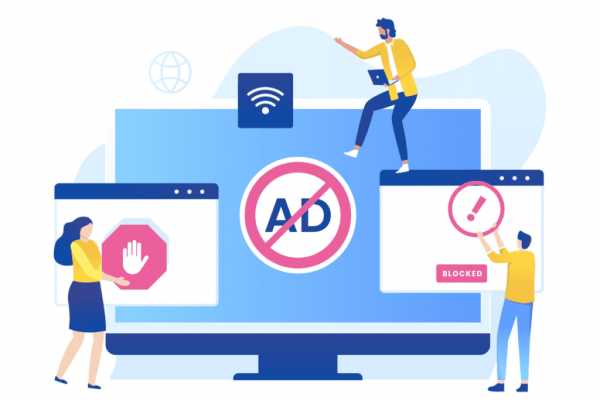
Чтобы заблокировать появляющиеся всплывающие сообщения, откройте меню браузера и выберите раздел «Параметры».Откройте панель «Конфиденциальность и безопасность» и во вкладке «Разрешения» установите флажок напротив «Блокировщик всплывающих окон», что решит проблему с любыми сообщениями. Если вы хотите изменить список заблокированных сайтов и разрешить показ такого контента на выбранном домене — добавьте его URL в разделе «Исключения». Вы можете изменить список подходящих сайтов в любое время, добавив или удалив URL-адреса.
Опера
Вам не нужно ломать голову над тем, как отключить рекламу в веб-браузерах, если вы пользуетесь Opera каждый день! Производитель заботится о высокой производительности и быстрой работе программы, именно поэтому в новой версии Opera имеет встроенный в браузер блокировщик рекламы. Вам не нужно устанавливать системные расширения и приложения для улучшения процесса интернет-серфинга, нужно только включить эту функцию в настройках. Вы можете настроить внешний вид рекламы в соответствии со своими предпочтениями и количеством веб-сайтов, на которых вас больше всего беспокоят отображаемые сообщения. Объявления автоматически блокируются во время получения информации о странице, поэтому вы можете эффективно удалить нежелательный контент.
Чек: YouTube без рекламы, бесплатно.Как быстро и безопасно заблокировать рекламу на YT?
Сафари
Нежелательные всплывающие уведомления и реклама могут быть легко заблокированы владельцами Mac с помощью браузера Safari. В окне приложения используйте команду «Настройки», а затем выберите панель «Сайты». В списке слева вы найдете настройки, которые вы можете настроить в соответствии со своими потребностями. Как отключить блокировку рекламы? Найдите опции: «Блокировщики контента» и «Всплывающие окна», выберите эти настройки и на следующем шаге выберите соответствующую опцию во всплывающем меню рядом с веб-сайтом.Если вы не видите список настроенных сайтов, перейдите в раздел «При посещении других сайтов» и настройте необходимые параметры.
Гугл Хром
Как насчет блокировки рекламы в самом популярном настольном браузере? Google Chrome предлагает возможность подавлять рекламу, которая надоедает или вводит пользователя в заблуждение. Для этого зайдите в настройки браузера, затем в раздел «Конфиденциальность и безопасность».Вы найдете «Настройки сайта» с рекламой в нем. Все, что вам нужно сделать, это активировать рекомендуемую опцию, и все готово! Вы также можете отключить неприятные всплывающие окна таким же образом.
Включите JavaScript, чтобы использовать виджет Morele.net.Microsoft Edge
Невозможно заблокировать всю рекламу в Microsoft Edge, но браузер поддерживает базовую функцию всплывающей паузы. Перейдите в настройки и нажмите «Просмотр настроек». Там вы найдете опцию «Блокировать всплывающие окна», и все, что вам нужно сделать, это переместить ползунок в соответствии с вашими предпочтениями.Вы также можете изменить настройки файлов cookie.
Как заблокировать рекламу — проверенные плагины для браузера
Для пользователей, которым недостаточно решений, предлагаемых производителями веб-браузеров, было создано расширения для блокировки рекламы . Проверьте, какие из них отличаются надежной операционной системой и как эффективно блокировать существующую рекламу в Chrome и других браузерах!
Вас может заинтересовать: uBlock Origin - лучший способ блокировать рекламу? Проверяем uBlock Origin в Chrome и других браузерах
Адблок Плюс
Это один из самых популярных плагинов для блокировки рекламы. Расширение является бесплатным и работает с большинством веб-браузеров, включая: Firefox, Google Chrome, Safari, Internet Explorer и Opera. Как с помощью этого плагина заблокировать рекламу? Дополнение блокирует нежелательный контент на основе списков фильтров, а его область применения также охватывает обнаружение вредоносных программ, а также отслеживание и сценарии кражи данных. Минусом является невозможность полностью заблокировать все сообщения, потому что плагин позволяет показывать допустимую рекламу.
Происхождение uBlock
uBlock Origin — надежный плагин, который позволяет блокировать весь контент и имеет низкое потребление ресурсов ЦП. Эти свойства увеличивают скорость загрузки веб-сайтов и обеспечивают высокую производительность. uBlock Origin может работать в следующих браузерах: Chrome, MS Edge, Opera, Firefox, Chromium и всех версиях Safari старше 13. Он не позволяет отображать приемлемый контент, а обширное меню позволяет настроить надстройку по личным предпочтения.Расширение бесплатное.
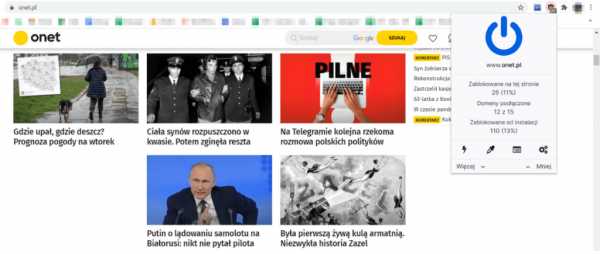 uBlock Origin позволяет одним щелчком мыши проверить, сколько объявлений пытается нажать данная страница
uBlock Origin позволяет одним щелчком мыши проверить, сколько объявлений пытается нажать данная страница Призрак
Расширение, которое также предлагает блокировку рекламы, и является его сильной стороной в защите вашей конфиденциальности . Ghostery фокусируется на том, что невидимо для пользователя Интернета — он блокирует все трекеры, которые используются для сбора информации — например, привычки в сети и т. д. Это очень полезный плагин, вклад которого в защиту вашей конфиденциальности будет очень большим.Надстройка поставляется в двух версиях — базовой бесплатной и платной премиум-версии, которая предоставит вам информацию о подозрительном отслеживании.
Программное обеспечение для блокировки рекламы- Блокировщики
Есть ли другой способ успешно заблокировать рекламу в Google Chrome и других браузерах? Это установка на ПК так называемых блокировщиков , т.е. программ фильтрации контента, которые являются функциональными инструментами и улучшают работу браузера. Прочтите, какой из них должен быть на вашем компьютере!
AdGuard
Наиболее популярным среди блокировщиков рекламы является AdGuard, т.е. программа для систем Windows, Mac, Android и iOS, отличающаяся большим количеством функций, позволяющих комфортно пользоваться Интернетом. AdGuard позволяет приостановить всю рекламу, а также защитить вашу конфиденциальность и данные. Родительский контроль также возможен. Как заблокировать рекламу на YouTube? AdGuard, безусловно, поможет в этом вопросе.
AdMuncher
Другим предложением по блокировке рекламы, которое доступно для операционной системы Windows, является AdMuncher . Скачав этот блокировщик, вы сможете наслаждаться просмотром отфильтрованного контента и избавляться от нежелательных сообщений.Вы можете использовать функции программы бесплатно.
AdFender
AdFender — это приложение для версий операционной системы Windows: 7, 8, 8.1 и 10, которое блокирует все виды рекламы, защищает конфиденциальность пользователей и блокирует инструменты отслеживания. Выбрав это программное обеспечение, вы сможете просматривать свои любимые сайты быстрее и более конфиденциально.
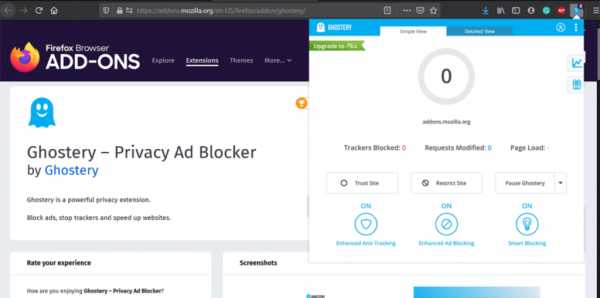 Ghostery — отличное расширение для людей, которые ценят конфиденциальность. Эдвард Сноуден / Источник: c-sharpcorner.ком
Ghostery — отличное расширение для людей, которые ценят конфиденциальность. Эдвард Сноуден / Источник: c-sharpcorner.ком Блокировщик рекламы на телефоне Android или iOS
Как заблокировать рекламу на телефоне? В зависимости от типа вашего устройства и, следовательно, операционной системы, существуют различные методы, которые позволят вам наслаждаться серфингом в Интернете на мобильном устройстве. Для телефонов Android рекомендуется установить Opera и использовать встроенную функцию блокировки рекламы. Браузер Adblock, доступный в магазине Google Play, и Firefox Focus также будут работать. Если вы хотите отключить только всплывающие окна в Google, измените настройки своего веб-сайта так же, как вы сделали это для Chrome, как мы описали ранее в этой статье.
На мобильных устройствах iOS вы можете отключить всплывающие окна и оповещения о мошеннических веб-сайтах в настройках Safari. Если вы хотите полностью отключить рекламу - установите приложение AdGuard , которое вы можете найти в App Store. Это комплексное решение, которое позволит вам увеличить скорость работы веб-сайтов и обеспечить защиту личных данных.
Реклама может серьезно помешать просмотру веб-страниц. Надеемся, что наша статья облегчит вам задачу и позволит избежать проблемы с навязчивой рекламой.
Включите JavaScript, чтобы использовать виджет Morele.net. .Как определить, какие приложения Android показывают рекламу
У вас установлено много приложений для Android и время от времени вы видите рекламу на экране? Если это так, то, вероятно, за это отвечает одна из игр или бесплатных приложений. Как ее отследить?
Если у нас небольшое количество Android-приложений и внезапно начала появляться реклама, довольно легко определить, откуда они берутся — просто проверьте, что мы недавно установили, а затем удалите приложение.Хуже того, если у нас много приложений на телефоне и реклама появляется уже какое-то время - тогда приходится по-разному проверять, какие приложения их запускают.
Мы обнаруживаем приложения, отображающие рекламу
Вам на помощь придет небольшой инструмент под названием AdWare. Это приложение безопасности, которое защищает наш телефон от вредоносных программ, а также имеет функцию сканирования установленных игр и программ для обнаружения рекламы.
Скачать AdWare
После загрузки и запуска приложения отобразится главный экран с доступными функциями.В верхнем левом углу вы найдете опцию Live Protection, которая отвечает за постоянную защиту нашего телефона (эта опция, однако, не блокирует рекламу, потому что это не то, для чего предназначено приложение). Нас интересует опция в правом верхнем углу — «Сканировать сейчас!».
После выбора опции сканирования приложение AdWare просканирует все приложения, установленные на телефоне, чтобы проверить, какие из них имеют возможность отображать рекламу на нашем телефоне. В самом конце мы получим сводку в виде списка тех приложений, которые содержат поддельную рекламу.
Для каждого приложения отображается количество рекламных кампаний, в которых участвует приложение, а после касания значка "i" мы можем получить немного более подробную информацию, например, какой тип объявлений показывается (к сожалению, только на английском языке ).
После того, как мы отследили приложения, которые отвечают за отображение тревожной рекламы на нашем телефоне, теперь мы можем просто удалить их, используя настройки Android.
.Как убрать всплывающую рекламу с самсунга
В последнее время вы наблюдаете аномально высокий уровень всплывающих окон с рекламой на своем телефоне Samsung и задаетесь вопросом, как их удалить? Реклама обычно является движущей силой многих приложений, но некоторые разработчики или веб-сайты могут действовать несправедливо, разрабатывая свои приложения или веб-сайты для отображения большого количества всплывающих окон с рекламой. Если вы хотите узнать, как справиться с этой проблемой, это руководство должно вам помочь.
В этом посте мы собираемся показать вам три метода эффективной блокировки рекламы, независимо от того, появляются ли они на главном экране, экране блокировки, домашней странице или при запуске приложения.
Три способа избавиться от всплывающей рекламы на Samsung
Существует три способа удаления всплывающей рекламы с телефона Samsung. Назойливая реклама может отображаться в веб-браузерах или при активном запуске неправильного приложения. Чтобы заблокировать эти всплывающие окна, вам нужно отключить плохое приложение или включить блокировку рекламы и всплывающих окон в вашем браузере.
- Запретить показ рекламы в Google Chrome.
Если вы используете Google Chrome в качестве браузера по умолчанию и в нем продолжают появляться всплывающие окна, вы можете изменить настройки, чтобы заблокировать его.Вам нужно зайти в настройки Chrome и убедиться, что его функции блокировки рекламы и всплывающих окон включены. После этого эта назойливая реклама должна прекратиться.
Обратите внимание, что на веб-сайтах может отображаться обычная реклама, даже если включен блокировщик всплывающих окон. Они будут отображаться как статические объявления и не должны отображаться так, как раньше.
Если вы хотите узнать, как заблокировать рекламу в Chrome, посетите этот пост. - Отключить рекламу в Интернете Samsung.
Для новых пользователей устройств Samsung браузером по умолчанию обычно является веб-приложение Samsung. Если на вашем телефоне не установлено какое-либо новое приложение для просмотра Интернета, и вы не уверены, вы можете дважды проверить, действительно ли это веб-приложение Samsung. Просто откройте приложение и перейдите в меню «Настройки». Если вы видите О Samsung Internet , вы используете браузер Samsung.
Блокировка рекламы или всплывающих окон в Samsung Internet аналогична Google Chrome.Все, что вам нужно сделать, это открыть приложение, перейти в «Настройки» и включить функцию блокировки рекламы. Узнайте, как заблокировать всплывающую рекламу в Интернете Samsung, следуя этому сообщению. - Найти и удалить последнее приложение.
Плохие приложения могут также показывать всплывающую рекламу. Эти приложения должны быть активно запущены на вашем устройстве для показа рекламы.
Если вы только недавно заметили всплывающую рекламу, вы можете использовать приложение Google Play Store, чтобы проверить последнее установленное приложение и при необходимости удалить его.Используя Play Store, вы можете сузить список приложений, которые могут вызывать всплывающие окна, удаляя их по одному.
Выполните действия, описанные в этой статье, чтобы узнать, как определить возможные вредоносные приложения.
Используйте безопасный режим для удаления вируса
вручнуюНекоторые вредоносные приложения могут устанавливать другие приложения, предназначенные для взлома вашей системы и, в конечном итоге, для постоянной рекламы. Если вы считаете, что на вашем телефоне есть вредоносное ПО, просканируйте устройство с помощью антивирусного устройства или используйте безопасный режим, чтобы вручную удалить вирус.вирус.
Рекомендуемые показания:
- Как определить недавно использованное приложение для восстановления всплывающих окон Android
- Как заблокировать всплывающую рекламу в веб-браузере Samsung
- Как заблокировать всплывающую рекламу в Google Chrome
- Запретить показ рекламы в Google Chrome.